Dell 966 User Manual [in]
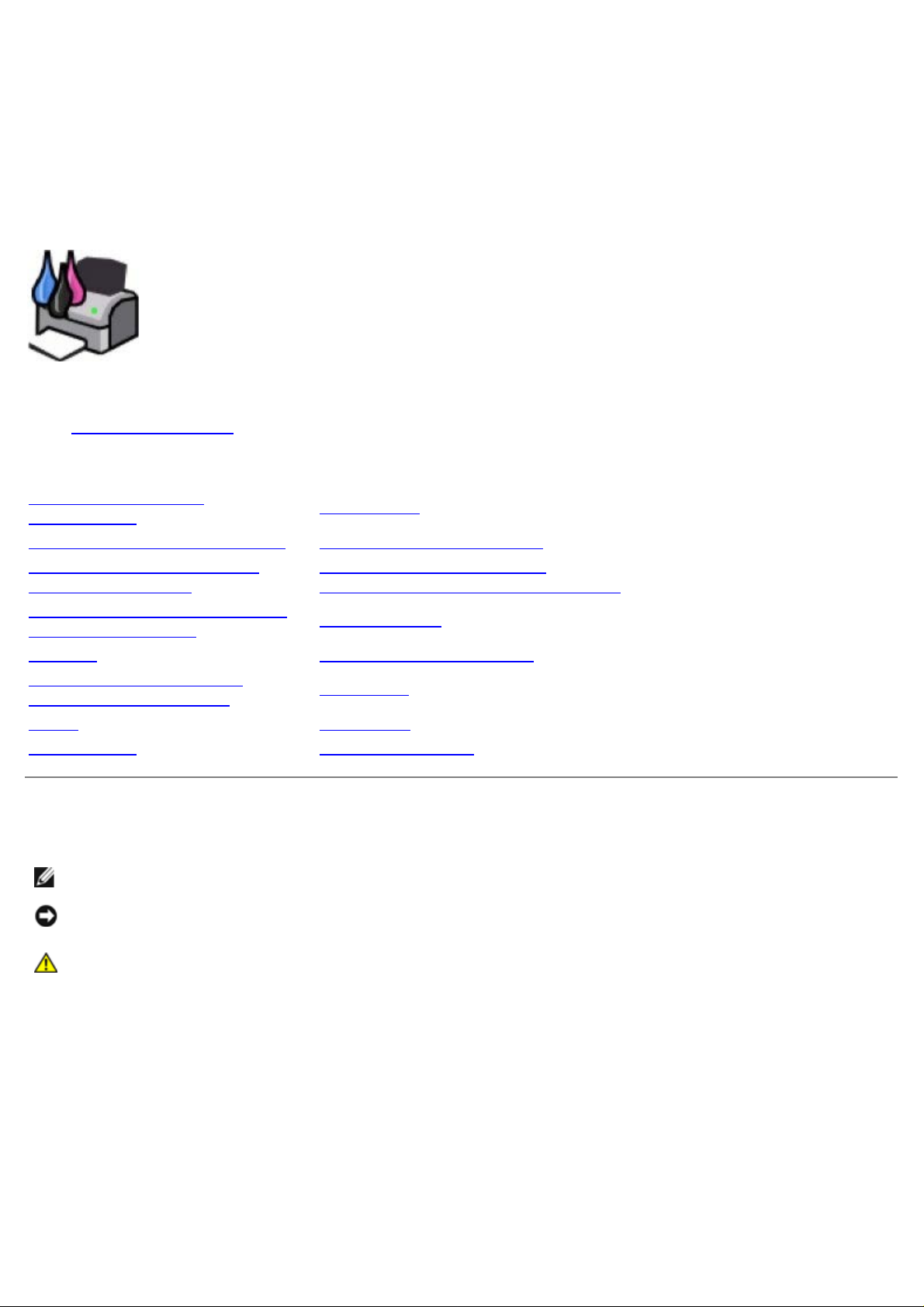
Guida per l'utente di Dell™ Photo All-In-One Printer
sono soggetti alle limitazioni come stabilito nel sottoparagrafo (c)(1)(ii) della clausola Rights in Technical Data and Computer Software del
966
Per ordinare inchiostro o materiali di consumo da Dell:
1. Fare doppio clic sull'icona sul desktop.
2. Visitare il sito Web Dell, oppure ordinare i materiali di consumo per la stampante Dell telefonicamente.
www.dell.com/supplies
Per ottenere un servizio ottimale, accertarsi di disporre dell’etichetta servizio della stampante Dell.
Individuazione delle
informazioni
Invio di fax
Informazioni sulla stampante Informazioni sul software
Informazioni sui menu del
pannello operativo
Caricamento della carta e dei
documenti originali
Installazione della scheda
Ethernet/interna wireless Dell 966
Manutenzione
Stampa Risoluzione dei problemi
Stampa da un scheda di
memoria o chiave USB
Specifiche
Copia Appendice
Acquisizione Note sulla licenza
Note, avvertenze e messaggi di attenzione
NOTA: una NOTA identifica informazioni importanti che possono semplificare l'uso della stampante.
AVVERTENZA: un'AVVERTENZA può identificare potenziali danni all'hardware oppure perdita di dati e fornisce
informazioni su come evitare il problema.
ATTENZIONE: un messaggio di ATTENZIONE indica che le operazioni effettuate potrebbero provocare
danni alle strutture, lesioni a persone o incidenti mortali.
Le informazioni incluse nel presente documento sono soggette a modifica senza preavviso.
© 2007 Dell Inc. Tutti i diritti riservati.
Qualsiasi tipo di riproduzione, senza autorizzazione scritta di Dell Inc. è assolutamente vietata.
Marchi utilizzati nel testo: Dell, il logo DELL, Dell Picture Studio e Dell Ink Management System sono marchi registrati di Dell Inc.; Microsoft e
Windows sono marchi registrati di Microsoft Corporation negli Stati Uniti e/o in altri paesi. Windows Server e Windows NT sono marchi registrati
di Microsoft Corporation. Windows Vista è un marchio o un marchio registrato di Microsoft Corporation negli Stati Uniti e/o in altri paesi.
Bluetooth è un marchio registrato di Bluetooth SIG, Inc. e viene utilizzato da Dell Inc. su concessione di licenza. EMC è un marchio registrato di
EMC Corporation.
È possibile che nel documento siano utilizzati altri marchi e nomi di marchi per fare riferimento sia alle società proprietarie di tali marchi che ai
nomi dei rispettivi prodotti. Dell Inc. non rivendica alcun diritto di proprietà per i marchi e i nomi di marchi diversi dal proprio.
LIMITAZIONE DEI DIRITTI DEL GOVERNO DEGLI STATI UNITI
Questo software e la documentazione sono forniti con LIMITAZIONE DEI DIRITTI. L'uso, la duplicazione o la diffusione da parte del Governo
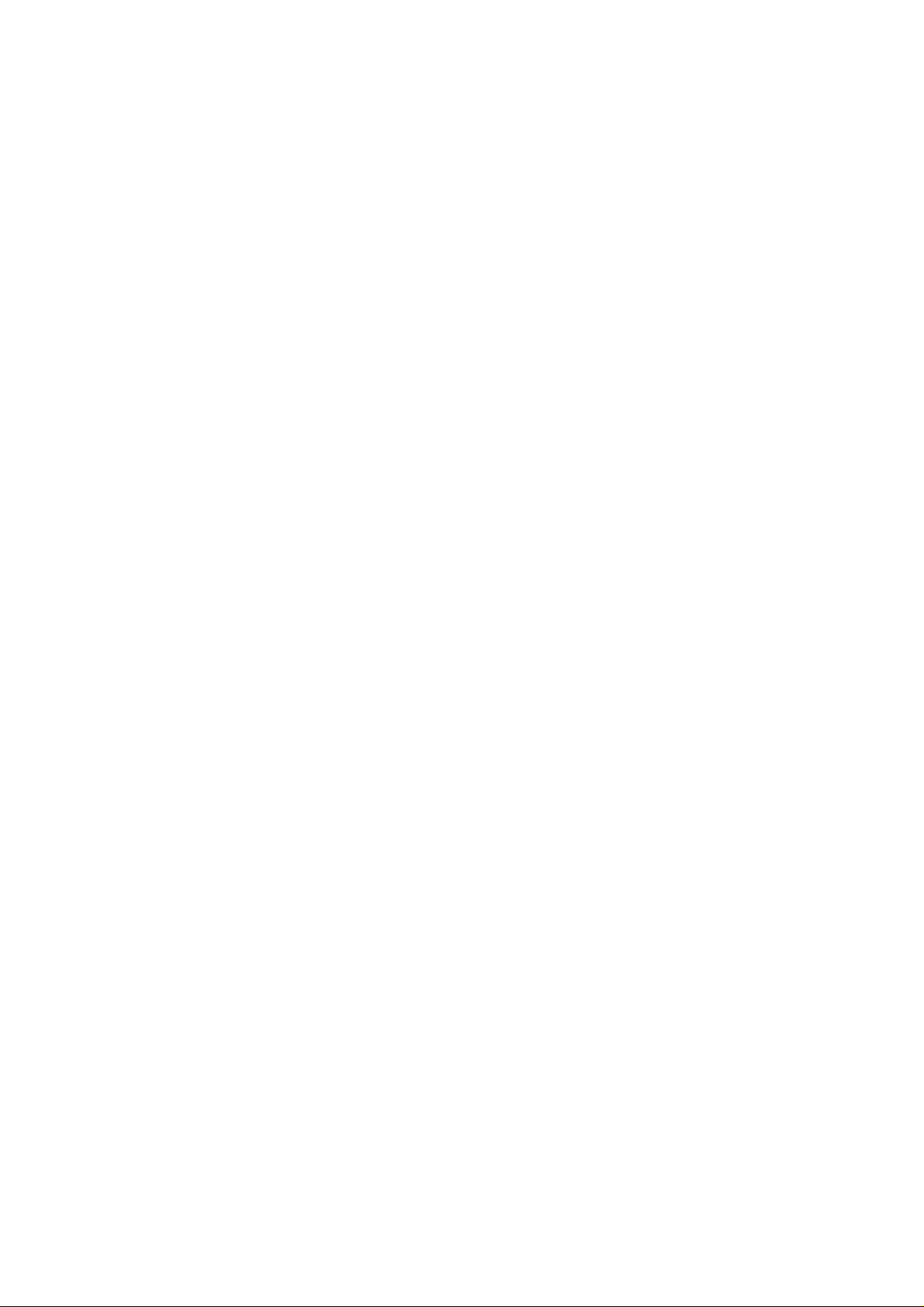
DFARS 252.227- 7013 e nelle norme FAR applicabili: Dell Inc., One Dell Way, Round Rock, Texas, 78682, USA.
Modello 966
Luglio 2007 SRV FT715 Rev. A01
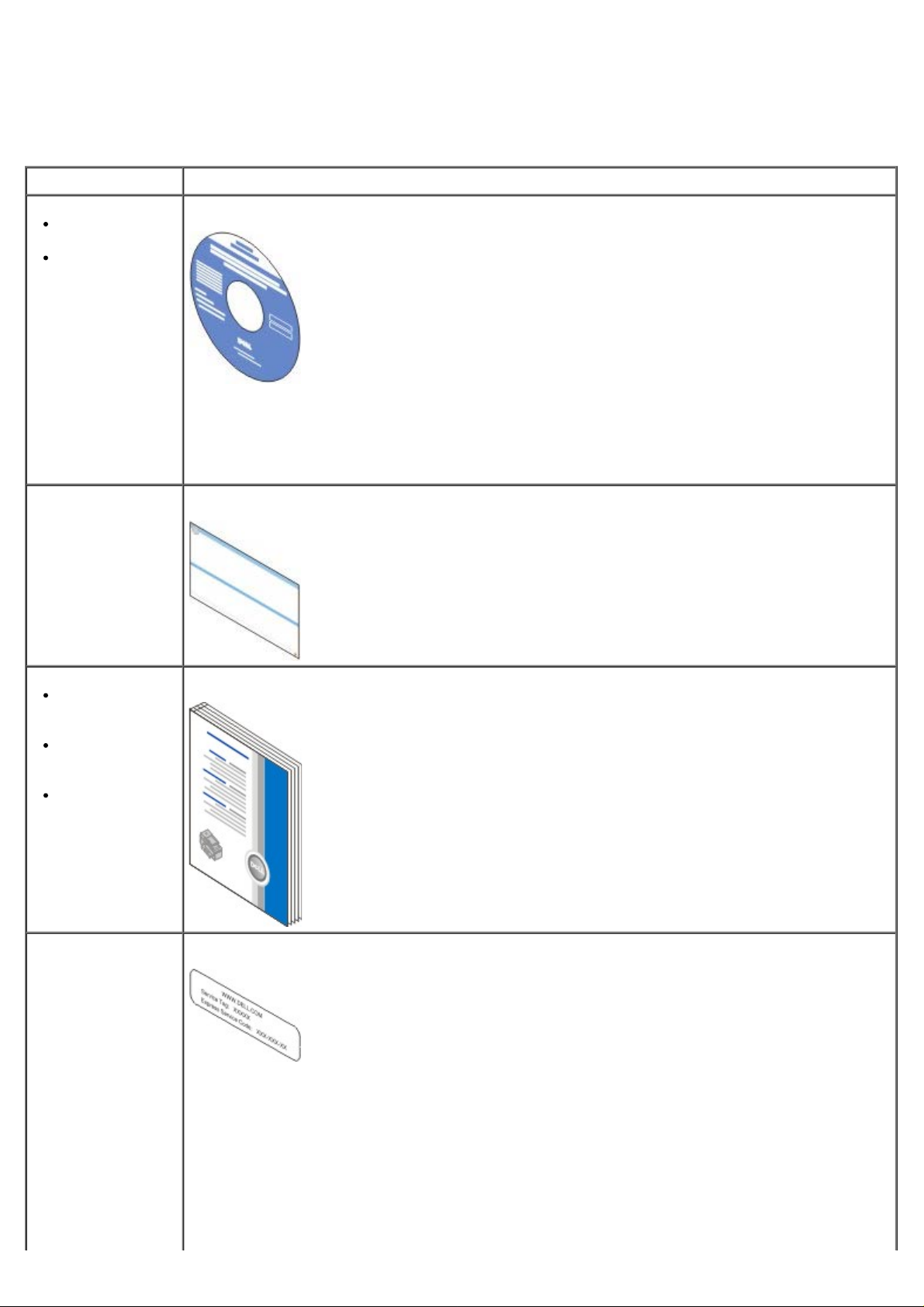
Individuazione delle informazioni
Informazioni su Posizione
Driver per la
stampante
La Guida per
l'utente
Come installare la
stampante
CD Driver e utilità
Se sono stati acquistati insieme la stampante e il computer Dell, la documentazione e i driver per
la stampante sono già installati sul computer. È possibile utilizzare il CD per installare/disinstallare
i driver o accedere alla documentazione. Nel CD possono essere presenti file leggimi contenenti
informazioni aggiornate su modifiche tecniche alla stampante o materiale di riferimento tecnico
avanzato destinato a tecnici o utenti esperti.
Poster Installazione della stampante
Informazioni
sulle norme di
sicurezza
Come installare
e usare la
stampante
Informazioni
sulla garanzia
Codice servizio
assistenza
immediata e
numero etichetta
servizio
Manuale del proprietario
Codice servizio assistenza immediata e numero etichetta servizio
Questa etichetta si trova sulla stampante (vedere di seguito).
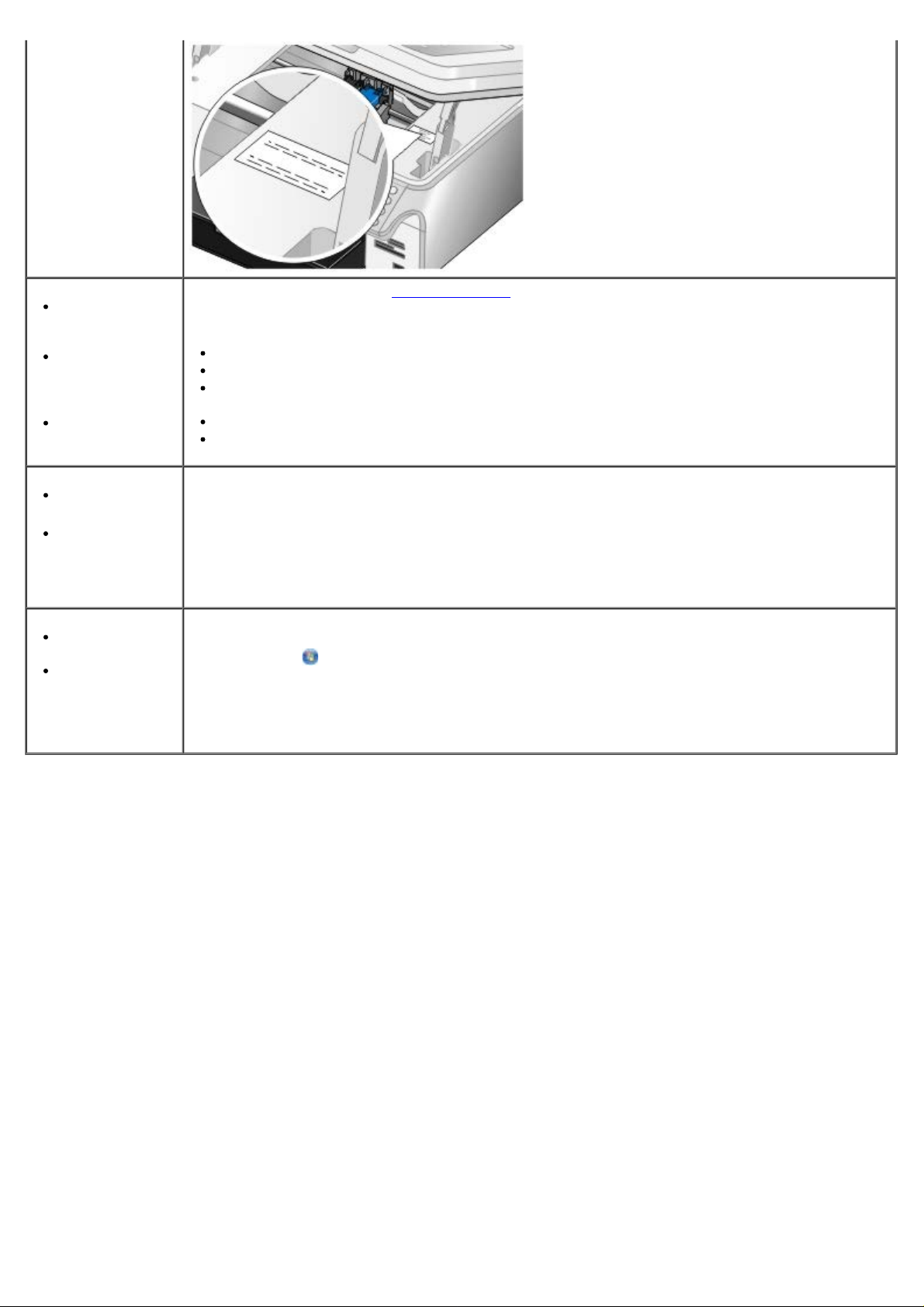
Driver
aggiornati per la
stampante
Risposte a dubbi
relativi
all'assistenza e
supporto tecnico
Documentazione
della stampante
Sito Web del Supporto Dell: support.dell.com
Il sito Web del supporto Dell mette a disposizione diversi strumenti in linea, tra cui:
Soluzioni: suggerimenti per la risoluzione dei problemi, articoli tecnici e corsi in linea.
Aggiornamenti: informazioni su aggiornamenti per i componenti, ad esempio la memoria
Customer Care: informazioni sui contatti, stato delle ordinazioni, garanzia e informazioni per
eventuali riparazioni
Download: driver
Riferimento: documentazione sulla stampante e specifiche del prodotto
Come utilizzare
Windows® XP
Documentazione
della stampante
Come utilizzare
Windows Vista™
Documentazione
della stampante
Guida in linea e supporto tecnico di Windows XP
1. Fare clic su Start® Guida in linea e supporto.
2. Digitare una parola o una frase per descrivere il problema, quindi fare clic sull'icona a forma di
freccia .
3. Fare clic sull'argomento che meglio descrive il problema.
4. Seguire le istruzioni visualizzate sullo schermo.
Guida in linea e supporto tecnico di Windows Vista
1. Fare clic su
2. Digitare una parola o una frase per descrivere il problema, quindi fare clic sull'icona a forma di
freccia .
3. Fare clic sull'argomento che meglio descrive il problema.
4. Seguire le istruzioni visualizzate sullo schermo.
® Guida in linea e supporto.
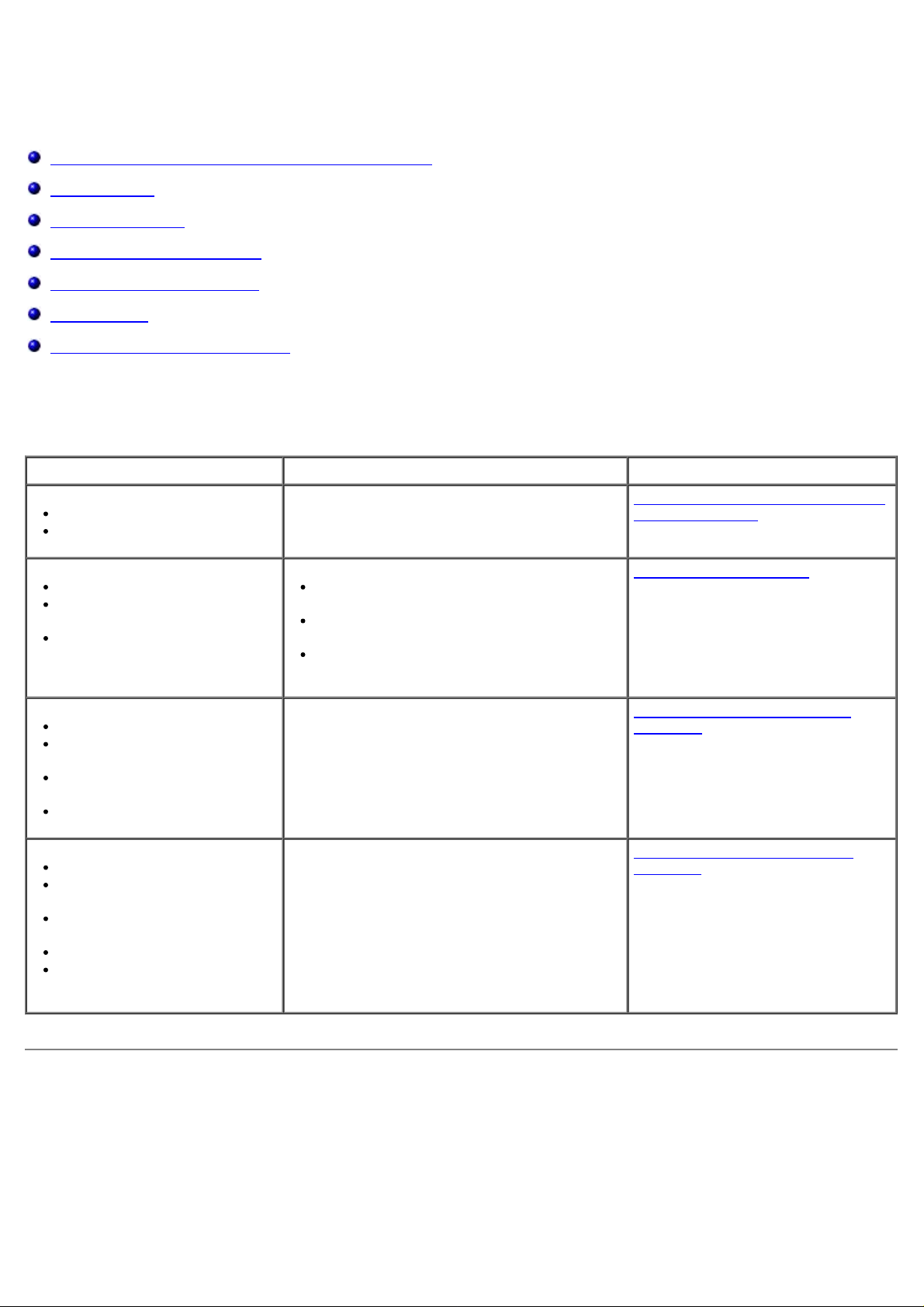
Invio di fax
Configurazione della stampante con dispositivi esterni
Invio di un fax
Ricezione di un fax
Modifica dell'impostazione fax
Utilizzo della selezione rapida
Blocco dei fax
Creazione di un report attività fax
Utilizzare la stampante per inviare e ricevere fax senza doversi collegare a un computer.
Inoltre, nel CD Driver e utilità è incluso il software Dell Fax Solutions che deve essere installato insieme al driver della
stampante. È inoltre possibile utilizzare il software per il fax per inviare e ricevere i fax.
Apparecchiatura Vantaggi Vedere questa sezione.
stampante
cavo telefonico (fornito)
stampante
telefono (venduto
separatamente)
due cavi telefonici (uno
fornito)
stampante
telefono (venduto
separatamente)
segreteria telefonica (venduta
separatamente)
tre cavi telefonici (uno fornito)
stampante
telefono (venduto
separatamente)
modem del computer
(venduto separatamente)
tre cavi telefonici (uno fornito)
cavo USB (venduto
separatamente)
Eseguire copie, inviare e ricevere fax senza
utilizzare il computer.
Utilizzare la linea fax come una normale
linea telefonica.
Configurare la stampante ovunque si trovi
il telefono.
Eseguire copie, inviare e ricevere fax
senza utilizzare il computer.
Ricevere messaggi vocali e fax in arrivo. Collegamento a una segreteria
Aumentare il numero di prese di collegamento
del telefono.
Collegamento diretto a una presa a
muro del telefono
Collegamento al telefono
telefonica
Collegamento a un modem per
computer
Configurazione della stampante con dispositivi esterni
Collegamento diretto a una presa a muro del telefono
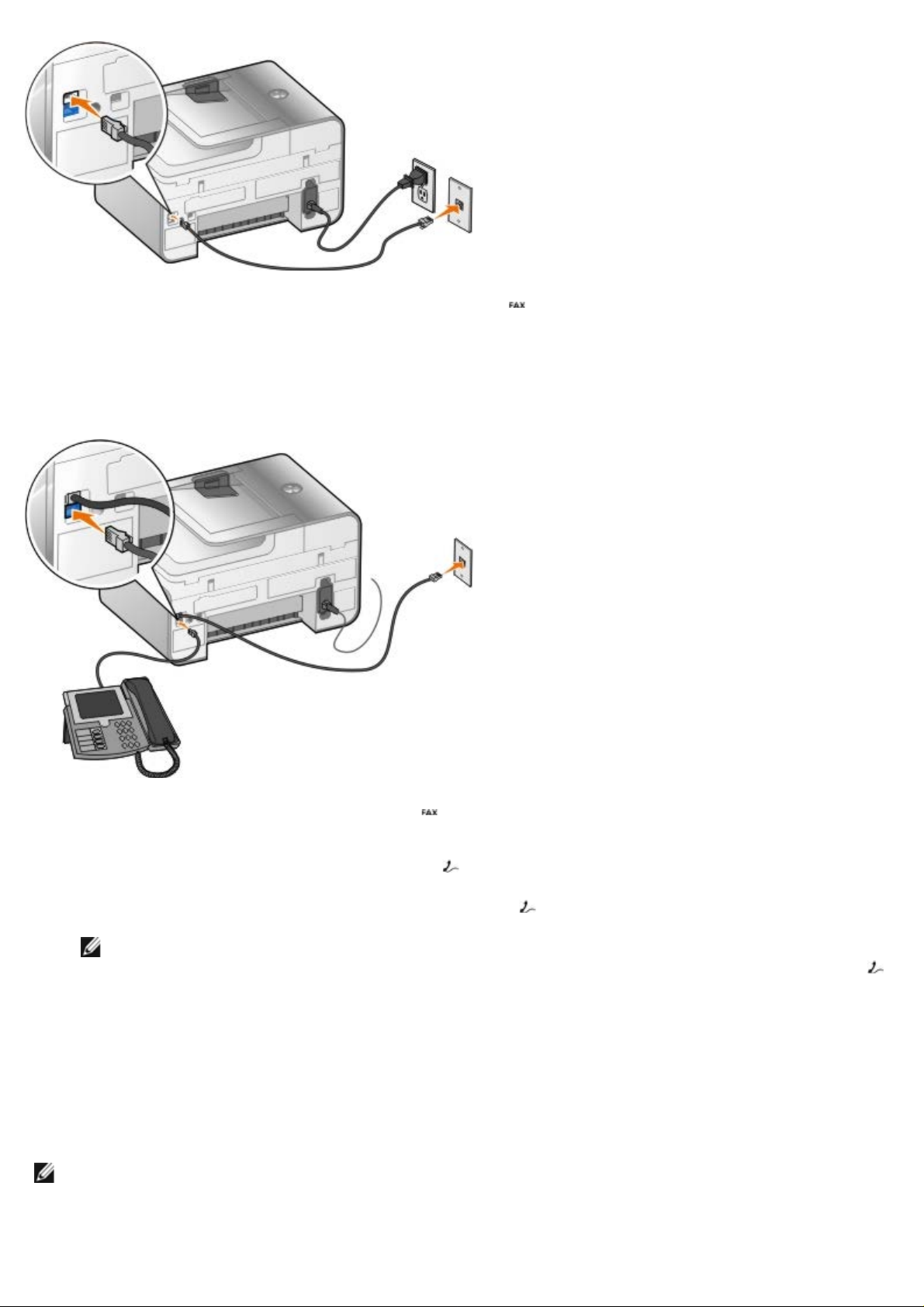
1. Collegare un'estremità del cavo telefonico al connettore FAX ( - connettore superiore).
2. Collegare l'altra estremità del cavo telefonico a una presa telefonica a muro attiva.
Collegamento al telefono
1. Collegare un cavo telefonico dal connettore FAX ( - connettore sul lato sinistro) nella stampante a una presa
telefonica a muro funzionante.
2. Rimuovere la protezione blu dal connettore PHONE (
3. Collegare un cavo telefonico da telefono al connettore PHONE (
NOTA: se la comunicazione telefonica è seriale nel paese in cui si risiede (ad esempio, Germania, Svezia,
Danimarca, Austria, Belgio, Italia, Francia e Svizzera), rimuovere la protezione blu dal connettore PHONE (
- connettore inferiore) e inserire il terminatore giallo del fax fornito per un corretto funzionamento. Non sarà
possibile utilizzare questa porta per dispositivi aggiuntivi in questi paesi.
- connettore inferiore).
- connettore inferiore).
Se si utilizza una linea DSL (Digital Subscriber Line)
La linea DSL invia dati digitali al computer tramite la linea telefonica. La stampante è progettata per funzionare con i dati
analogici. Se si invia un fax tramite una linea telefonica collegata a un modem DSL, installare un filtro DSL per evitare
interferenze con il segnale del modem fax analogico.
NOTA: i modem ISDN (Integrated Services Digital Network) e via cavo non sono modem fax e non sono supportati
per l'invio di fax.
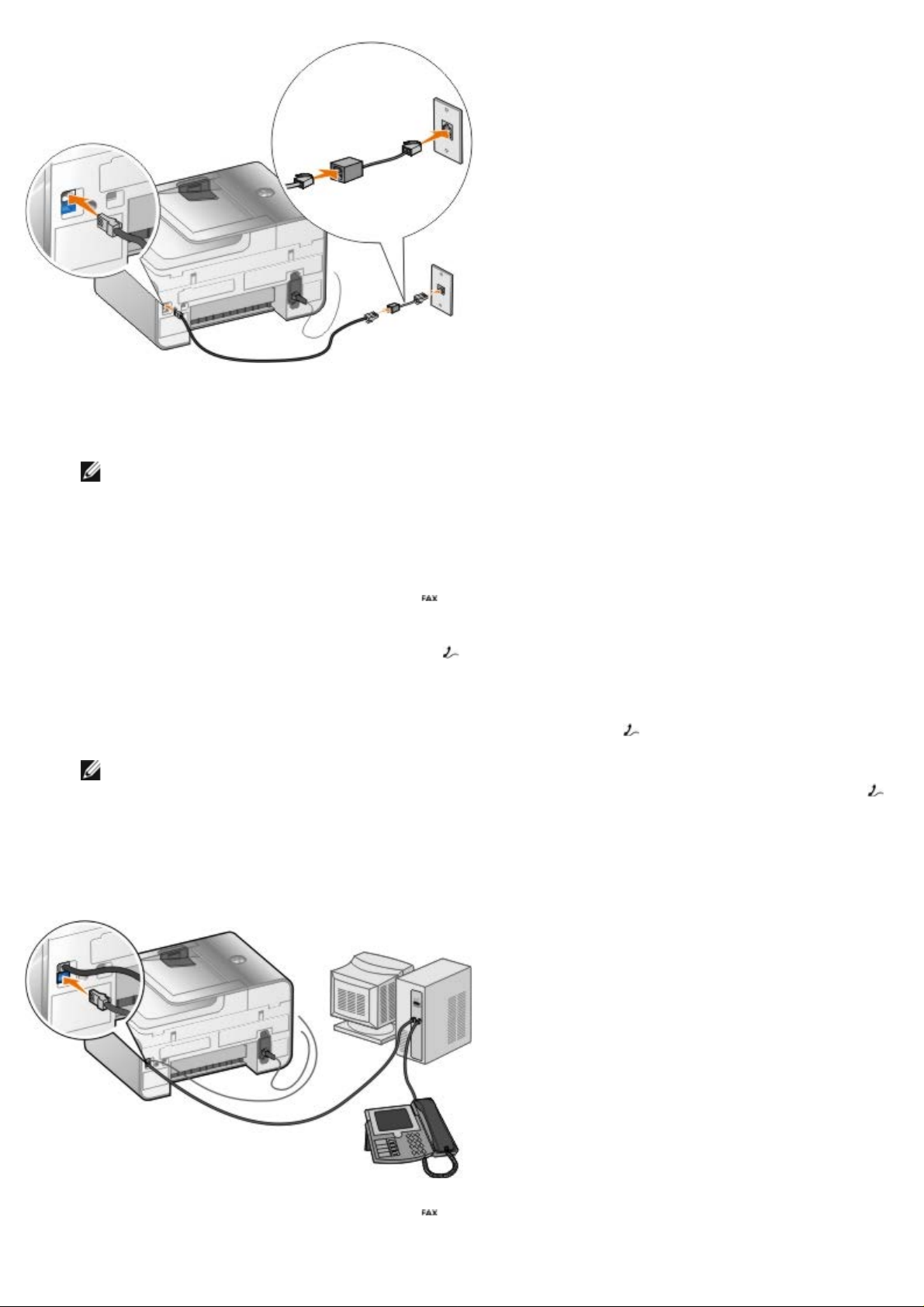
1. Collegare il filtro DSL a una linea telefonica attiva.
2. Collegare la stampante direttamente all'uscita del filtro DSL.
NOTA: non installare splitter tra il filtro DSL e la stampante. Per ulteriori informazioni, contattare il provider
di servizi DSL.
Collegamento a una segreteria telefonica
1. Collegare un cavo telefonico dal connettore FAX ( - connettore sul lato sinistro) nella stampante a una presa
telefonica a muro funzionante.
2. Rimuovere la protezione blu dal connettore PHONE (
3. Collegare il telefono alla segreteria telefonica con un cavo telefonico.
4. Collegare un cavo telefonico dalla segreteria telefonica al connettore PHONE (
NOTA: se la comunicazione telefonica è seriale nel paese in cui si risiede (ad esempio, Germania, Svezia,
Danimarca, Austria, Belgio, Italia, Francia e Svizzera), rimuovere la protezione blu dal connettore PHONE (
- connettore inferiore) e inserire il terminatore giallo del fax fornito per un corretto funzionamento. Non sarà
possibile utilizzare questa porta per dispositivi aggiuntivi in questi paesi.
- connettore inferiore).
Collegamento a un modem per computer
- connettore inferiore).
1. Collegare un cavo telefonico dal connettore FAX ( - connettore sul lato sinistro) nella stampante a una presa
telefonica a muro funzionante.
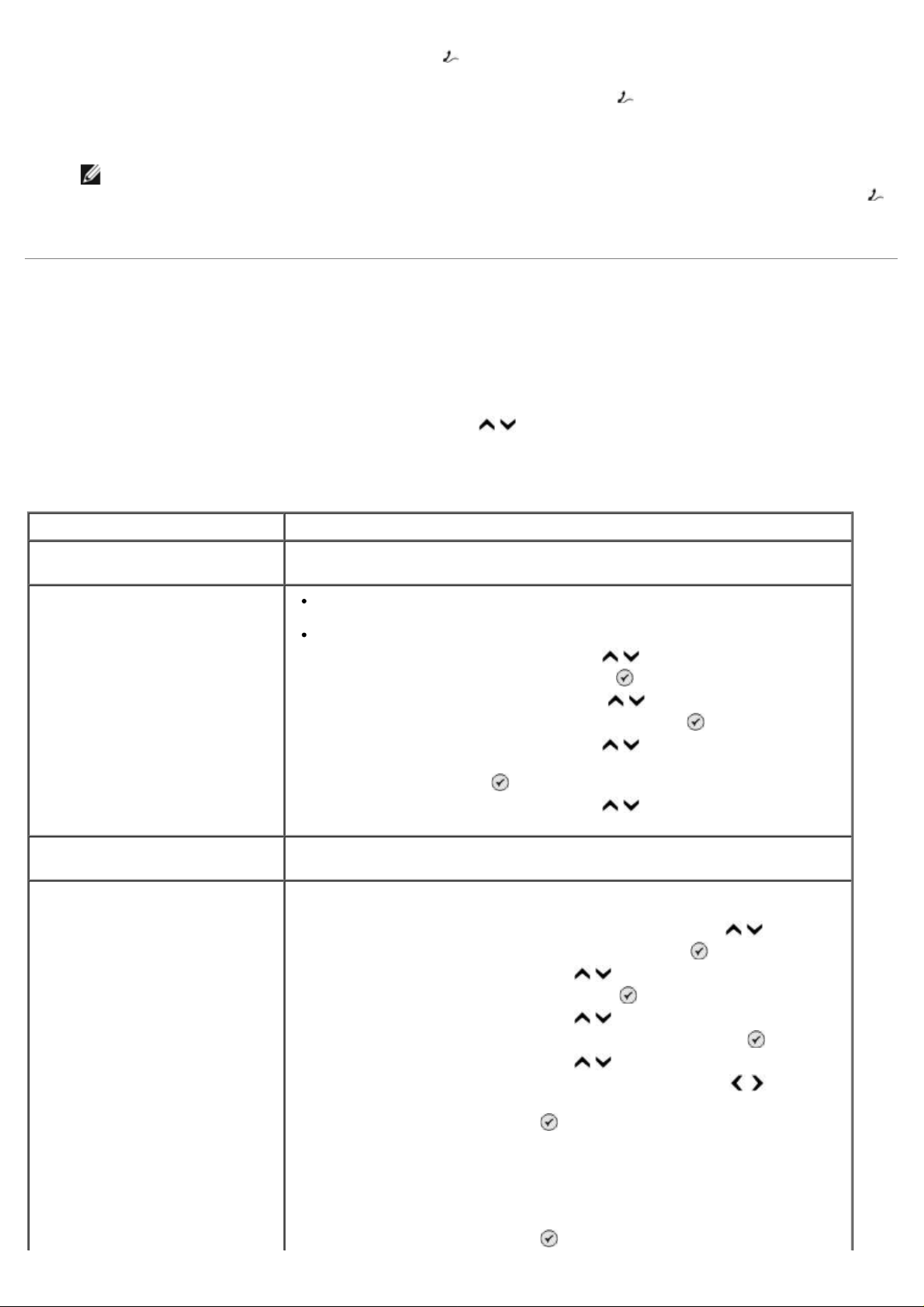
2. Rimuovere la protezione blu dal connettore PHONE ( - connettore inferiore).
3. Collegare un cavo telefonico dal modem del computer al connettore PHONE ( - connettore inferiore).
4. Collegare il telefono al modem del computer con un cavo telefonico.
NOTA: se la comunicazione telefonica è seriale nel paese in cui si risiede (ad esempio, Germania, Svezia,
Danimarca, Austria, Belgio, Italia, Francia e Svizzera), rimuovere la protezione blu dal connettore PHONE (
- connettore inferiore) e inserire il terminatore giallo del fax fornito per un corretto funzionamento. Non sarà
possibile utilizzare questa porta per dispositivi aggiuntivi in questi paesi.
Invio di un fax
Immissione di un numero di fax
1. Dal menu principale, premere i pulsanti Freccia su o giù per scorrere fino a Fax.
2. Immettere un numero di fax.
Attività Metodo
Invio a un numero di fax Utilizzare il tastierino per immettere un numero. In un numero di fax è
possibile immettere un massimo di 64 cifre.
Invio di un fax a una voce nella
rubrica
Invio di un fax al numero di un
interno
Invio di un fax a una linea
esterna
Immettere il numero che corrisponde al numero di selezione rapida del
contatto.
Utilizzare il menu Rubrica.
a. Premere i pulsanti Freccia su o giù per scorrere fino a Fax,
quindi premere il pulsante Seleziona .
b. Utilizzare i pulsanti Freccia su o giù
Rubrica, quindi premere il pulsante Seleziona .
c. Premere i pulsanti Freccia su o giù
nome, Ricerca num. tel. o Ricerca gruppo, quindi premere il
pulsante Seleziona
d. Premere i pulsanti Freccia su o giù
al numero a cui inviare il fax.
Premere i simboli asterisco (*) e cancelletto (#), quindi utilizzare il tastierino
per immettere il numero dell'interno.
Impostare un prefisso di selezione:
a. Dal menu principale, premere i pulsanti Freccia su o giù
scegliere Fax, quindi premere il pulsante Seleziona .
b. Premere i pulsanti Freccia su o giù
fax, quindi premere il pulsante Seleziona .
c. Premere i pulsanti Freccia su o giù
Composizione e invio, quindi premere il pulsante Seleziona .
d. Premere i pulsanti Freccia su o giù
selez., quindi premere i pulsanti Freccia sinistra o destra per
scorrere fino a Crea.
e. Premere il pulsante Seleziona .
.
per scorrere fino a
per scorrere fino a Ricerca
per scorrere fino al nome o
per
per visualizzare Impostazione
per scorrere fino a
per scorrere fino a Prefisso
NOTA: se si sta modificando il prefisso di selezione, scorrere fino a
Modifica.
f. Utilizzare il tastierino per immettere il prefisso di selezione. Per il prefisso
è possibile immettere un massimo di otto cifre.
g. Premere il pulsante Seleziona
.
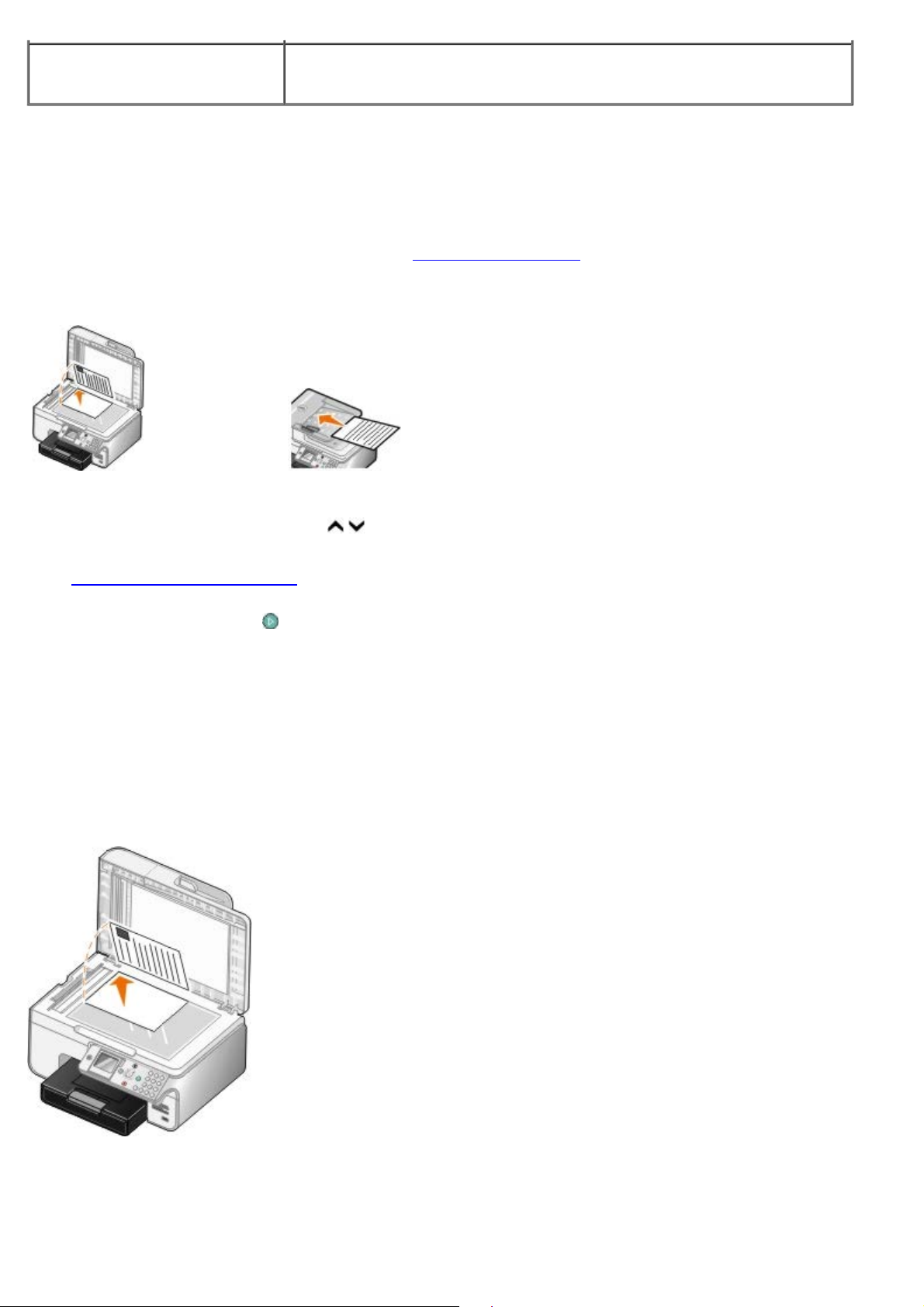
a. Fare clic su ® Programmi.
Selezione di un interno fax
mentre si ascolta una linea
telefonica (in linea)
Aggiungere 0 per un interno di due cifre o uno 0 0 per un interno di una cifra.
Ad esempio, per comporre l'interno 12, immettere 120. Se l'interno è 2,
immettere 200.
Invio di un fax tramite il pannello operatore
1. Accertarsi che la stampante sia accesa e connessa a una linea telefonica attiva.
2. Caricare la carta. Per altre informazioni, vedere Caricamento della carta
3. Caricare il documento originale.
4. Premere i pulsanti Freccia su o giù
5. Utilizzare il tastierino per immettere un numero di fax o di selezione rapida. Per altre informazioni, vedere
Immissione di un numero di fax
6. Premere il pulsante Avvio
.
per visualizzare Fax.
.
.
Invio di un fax tramite il Centro multifunzione Dell
1. Accendere il computer e la stampante e accertarsi che siano collegati. Accertarsi che il modem del computer sia
collegato a una linea telefonica analogica attiva. Se sulla stessa linea telefonica utilizzata per l'invio dei fax è
disponibile il servizio DSL a banda larga, è necessario installare anche un filtro DSL. Per ulteriori informazioni,
rivolgersi al provider di servizi Internet (ISP).
2. Caricare il documento originale.
3. Fare clic su Start® Programmi o Tutti i programmi® Stampanti Dell® Dell Photo AIO Printer 966.
Per Windows Vista:
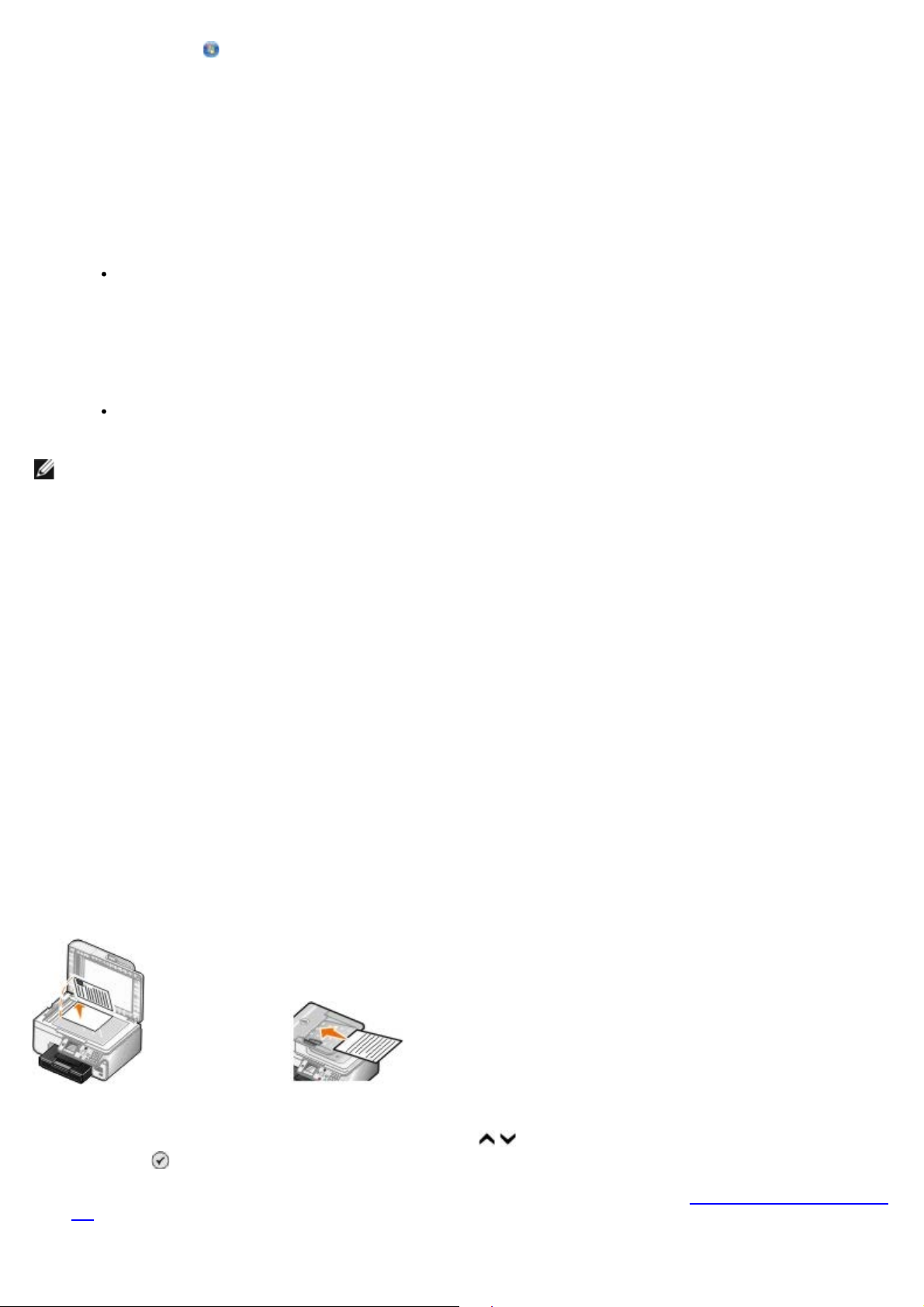
b. Fare clic su Stampanti Dell.
c. Fare clic su Dell Photo AIO Printer 966.
4. Selezionare Centro multifunzione Dell.
Viene aperto il Centro multifunzione Dell .
5. In Centro multifunzione Dell:
Nella sezione Acquisisci o Fax inviare un fax di una sola o di più pagine. Prima di tutto, personalizzare il
processo di invio dei fax rispondendo alle domande visualizzate sullo schermo.
Per inviare un fax composto da una sola pagina, fare clic su Invia fax ora.
Per inviare un fax composto da più pagine, fare clic su Avanzate, selezionare la casella di controllo
Acquisisci più elementi prima della stampa quindi fare clic su OK.
Nella sezione Strumenti di produttività fare clic su Invio di un'immagine tramite faxe seguire le
istruzioni visualizzate sullo schermo.
NOTA: viene richiesto se il fax è composto da più pagine. Se il fax è composto da più pagine, scegliere
Sì, richiedi conferma per ogni pagina.
Invio di documenti elettronici tramite fax
1. Con il file aperto, fare clic su File ® Stampa.
Viene visualizzata la finestra di dialogo Stampa.
2. Nell'elenco delle stampanti, selezionare Dell Fax.
3. Fare clic su OK, quindi seguire le istruzioni visualizzate sullo schermo.
Invio di un fax di trasmissione
Un fax di trasmissione consente di inviare lo stesso fax a più destinatari contemporaneamente. È possibile immettere fino
a 30 numeri diversi.
1. Accertarsi che la stampante sia accesa e connessa a una linea telefonica attiva.
2. Caricare il documento originale.
3. Dal menu principale, premere i pulsanti Freccia su e giù
Seleziona .
4. Utilizzare il tastierino per immettere il numero di fax. Per ulteriori informazioni, vedere Immissione di un numero di
fax.
per scegliere Fax, quindi premere il pulsante
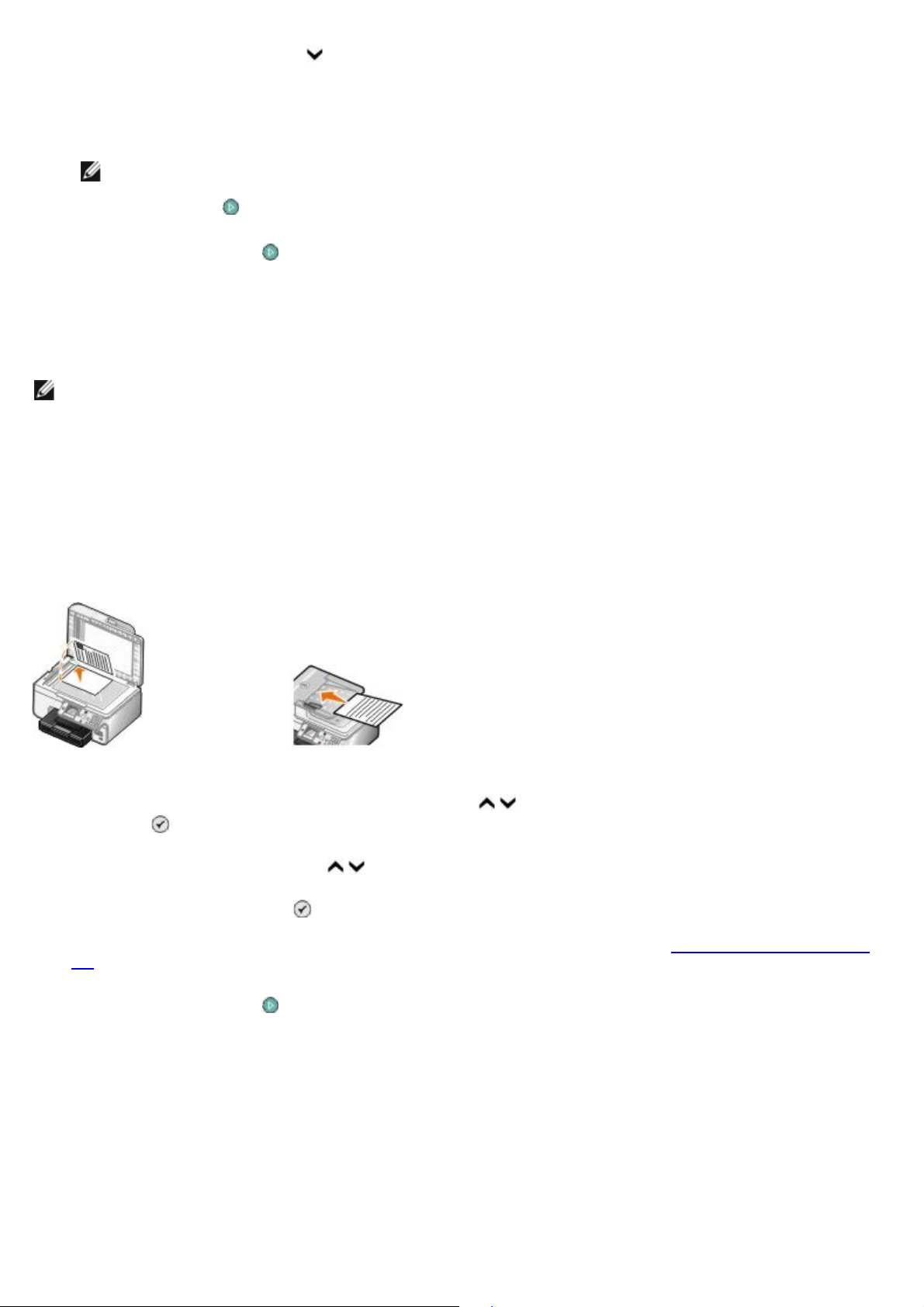
5. Utilizzare il pulsante Freccia giù per andare nel successivo campo dei numeri di fax.
6. Utilizzare il tastierino per immettere il successivo numero di fax.
7. Ripetere questo processo fino a quando non sono stati immessi tutti i numeri a cui si desidera inviare il fax.
NOTA: è inoltre possibile utilizzare l'opzione Rubrica o Cronologia riselezione per selezionare i numeri di
telefono. Ogni numero selezionato o immesso viene aggiunto all'elenco dei fax fino a quando si preme il
pulsante Avvia
8. Premere il pulsante Avvio .
Dopo aver avviato il fax, la stampante compone il primo numero, stabilisce una connessione, invia il fax, interrompe la
connessione e passa al numero successivo nell'elenco. Questa operazione viene ripetuta finché non viene completato
l'elenco. Se la stampante non è in grado di stabilire una connessione con un numero di fax, passa al numero successivo
nell'elenco. Il numero con cui non è stato possibile stabilire la connessione viene spostato alla fine dell'elenco e viene
eseguito un nuovo tentativo quando l'elenco è stato completato.
NOTA: per i numeri di fax con cui non è stato possibile stabilire una connessione vengono eseguiti tanti tentativi
quanti sono stati specificati nel menu Composizione e invio.
.
Selezione manuale di un fax mentre si ascolta una linea telefonica
(selezione immediata)
1. Accertarsi che la stampante sia accesa e connessa a una linea telefonica attiva.
2. Caricare il documento originale.
3. Dal menu principale, premere i pulsanti Freccia su e giù
Seleziona .
4. Premere i pulsanti Freccia su e giù
5. Premere il pulsante Seleziona per attivare il segnale di linea tramite la stampante.
6. Immettere il numero telefonico a cui inviare il fax. Per ulteriori informazioni, vedere Immissione di un numero di
fax.
7. Premere il pulsante Avvia
quando si è pronti a inviare un fax.
per visualizzare Selezione immediata.
per scegliere Fax, quindi premere il pulsante
Invio di un fax ritardato
1. Accertarsi che la stampante sia accesa e connessa a una linea telefonica attiva.
2. Caricare il documento originale.
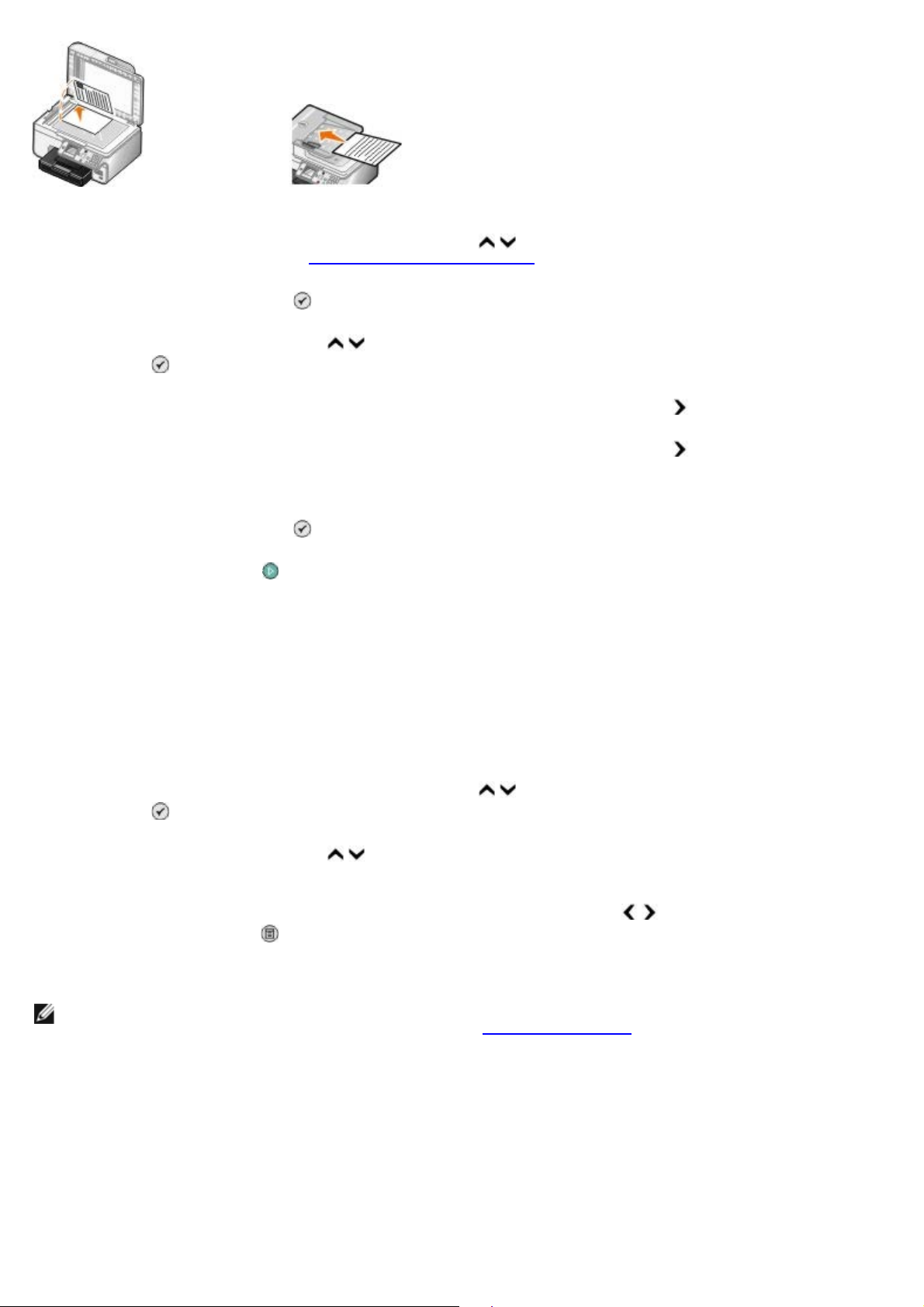
3. Dal menu principale, premere i pulsanti Freccia su o giù per scegliere Fax, quindi immettere un numero fax.
Per ulteriori informazioni, vedere Immissione di un numero di fax.
4. Premere il pulsante Seleziona
5. Premere i pulsanti Freccia su e giù
Seleziona .
6. Utilizzare il tastierino per specificare l'ora, quindi premere il pulsante Freccia destra
7. Utilizzare il tastierino per specificare l'ora, quindi premere il pulsante Freccia destra .
8. Utilizzare il tastierino per specificare AM (1), PM (2) o 24 ore (3).
9. Premere il pulsante Seleziona
10. Premere il pulsante Avvio
All'ora designata, il numero fax viene selezionato e il fax viene trasmesso a quello specificato. Se la trasmissione
del fax non riesce, viene ritentato l'invio al numero verso il quale non è riuscita in base alle impostazioni di
ricomposizione.
.
per visualizzare Ritarda invio fax, quindi premere il pulsante
.
.
Creazione di un frontespizio per il fax
.
Utilizzo del pannello operatore
1. Dal menu principale, premere i pulsanti Freccia su o giù per scegliere Fax, quindi premere il pulsante
Seleziona .
2. Premere i pulsanti Freccia su o giù
pulsante Seleziona.
3. Dalla voce di menu Frontespizio, premere i pulsanti Freccia sinistra o destra
premere il pulsante Menu .
4. Utilizzare il tastierino per immettere o modificare le informazioni sulla schermata Frontespizio.
NOTA: è anche possibile immettere o modificare le informazioni sul Frontespizio utilizzando l'Utilità
impostazione stampante. Per altre informazioni, vedere Utilizzo del computer
per scorrere fino a Modifica impostazioni fax, quindi premere il
per scorrere fino a Sì, quindi
.
Utilizzo del computer
1. Da Dell Fax Solutions, selezionare Seleziona impostazioni.
2. Fare clic sulla scheda Invio di fax.
3. Nell'area Frontespizio, fare clic su Informazioni utente.
4. Immettere le informazioni sul mittente.
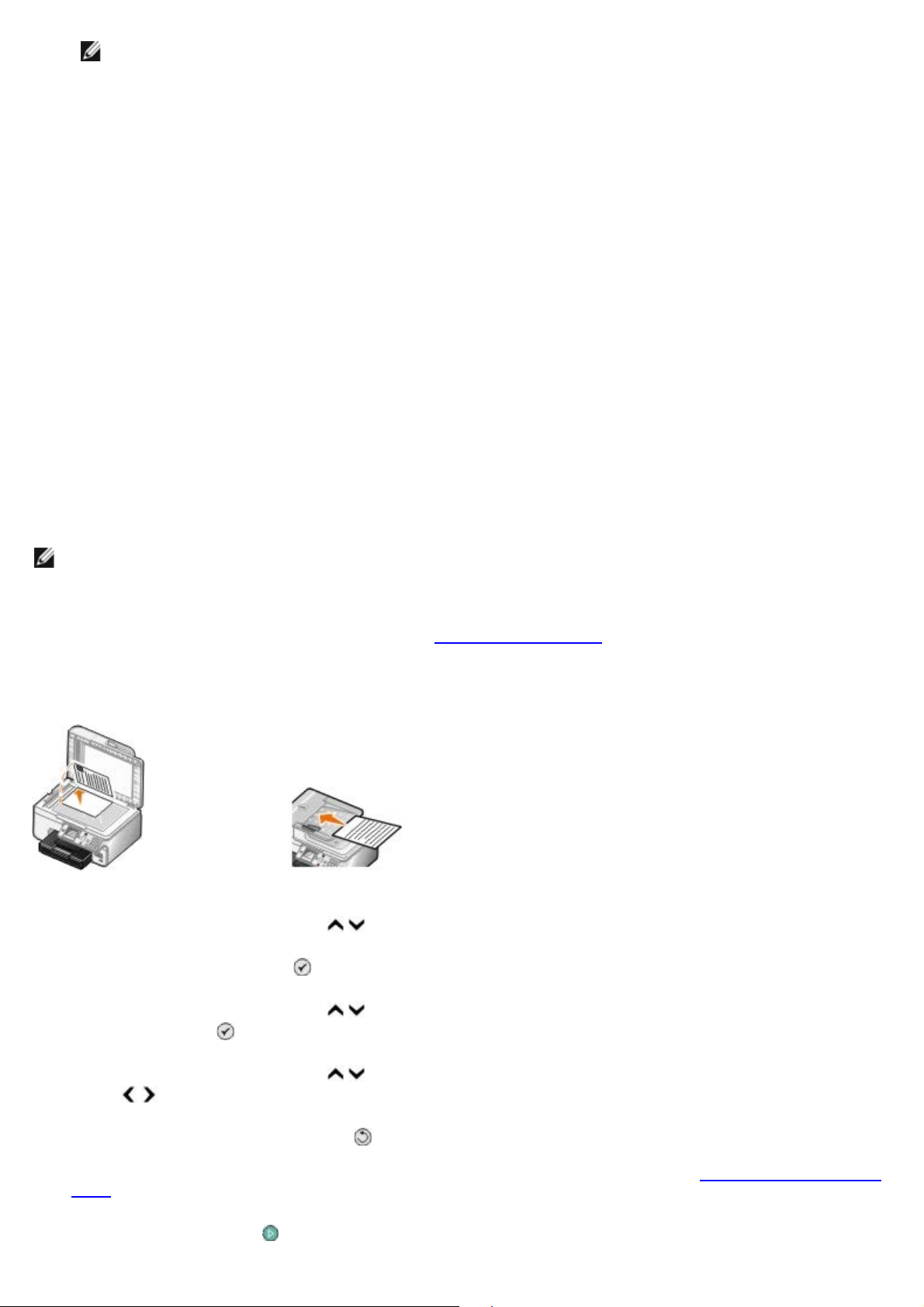
NOTA: queste informazioni dovrebbero già essere state specificate quando Dell Fax Solutions è stato
utilizzato per la prima volta.
5. Fare clic su OK.
6. Nell'area Frontespizio, fare clic su Configura frontespizio.
7. Fare clic su Avanti o Anteprima per scegliere un modello per il frontespizio.
8. Aggiungere il logo della società, se necessario.
a. Fare clic su Modifica.
b. Fare clic su Sfoglia.
c. Cercare un immagine del logo della società, quindi fare clic su Apri.
d. Se necessario, regolare il logo.
e. Fare clic su OK.
9. Fare clic su OK.
Invio di un fax a colori
NOTA: anche il fax del destinatario deve supportare i fax a colori.
1. Accertarsi che la stampante sia accesa e connessa a una linea telefonica attiva.
2. Caricare la carta. Per ulteriori informazioni, vedere Caricamento della carta
3. Caricare il documento originale. L'invio di documenti fax a colori utilizza una notevole quantità di memoria della
stampante. Si consiglia di limitare il fax in uscita a due pagine.
4. Premere i pulsanti Freccia su o giù
5. Premere il pulsante Seleziona .
6. Premere i pulsanti Freccia su o giù
pulsante Seleziona .
per visualizzare Fax.
per scorrere fino a Modifica impostazioni fax, quindi premere il
.
7. Premere i pulsanti Freccia su o giù
destra per scorrere fino a Colore.
8. Premere due volte il pulsante Indietro per ritornare al menu principale.
9. Utilizzare il tastierino per immettere un numero di fax. Per ulteriori informazioni, vedere Immissione di un numero
di fax.
10. Premere il pulsante Avvio
.
per scorrere fino a Colore, quindi premere i pulsanti Freccia sinistra o
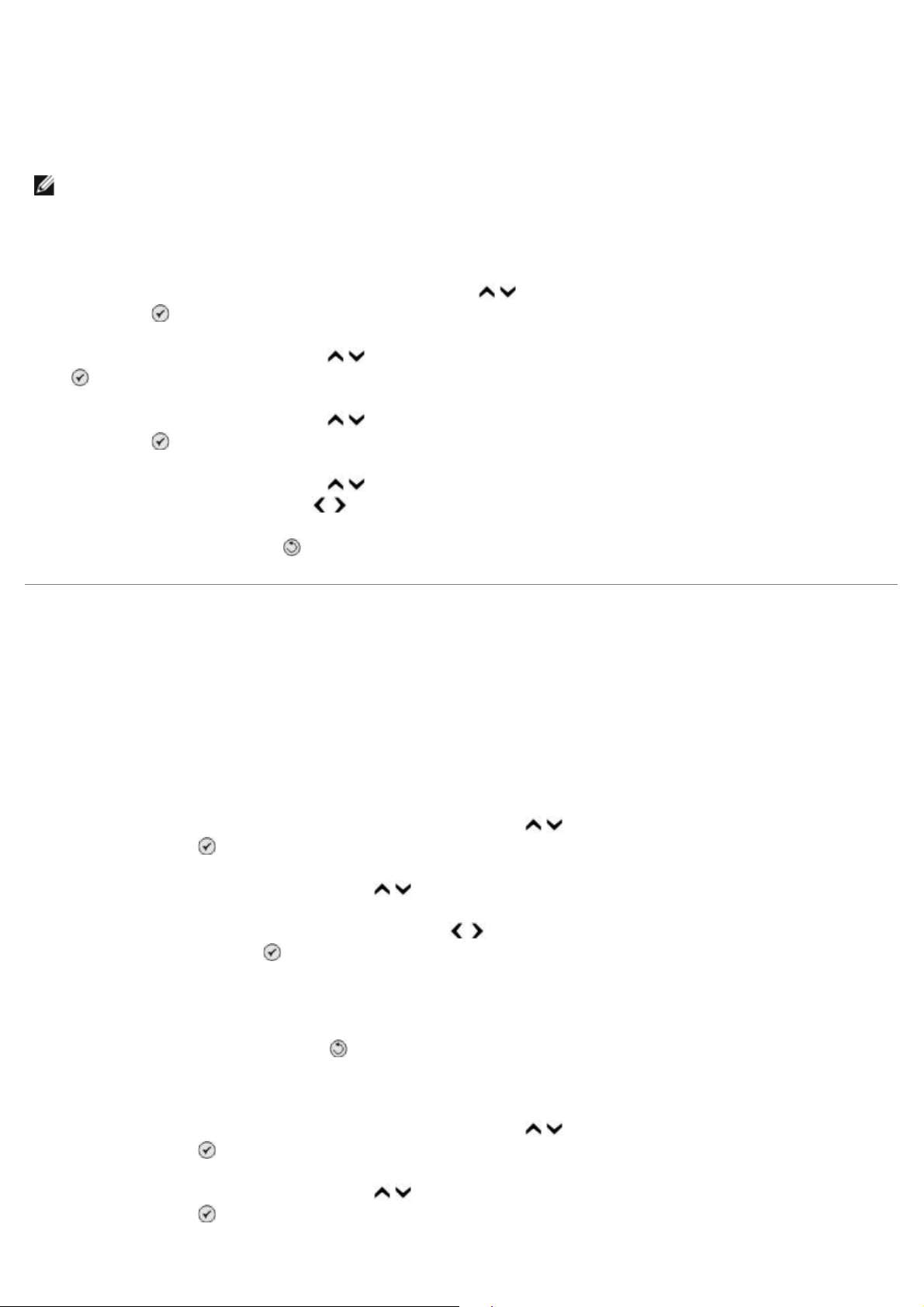
Uso della conversione fax automatica
Se si sta inviando tramite fax un documento ad alta risoluzione a un dispositivo fax che stampa a una risoluzione inferiore,
la stampante è in grado di regolare automaticamente il fax inviato.
NOTA: se si disattiva l'opzione Conversione fax automatica e si tenta di inviare un fax che non è compatibile con
il dispositivo fax ricevente, il fax non viene inviato e viene visualizzato un messaggio di errore Modalità non
supportata.
Conversione fax automatica è attivato per impostazione predefinita. Per disattivare Conversione fax automatica:
1. Nel menu principale, premere i pulsanti Freccia su o giù
Seleziona .
2. Premere i pulsanti Freccia su o giù
.
3. Premere i pulsanti Freccia su o giù
Seleziona .
4. Premere i pulsanti Freccia su o giù
pulsanti Freccia sinistra o destra per scorrere fino a Disattivata.
5. Premere il pulsante Indietro .
per visualizzare Impostazione fax, quindi premere il pulsante Seleziona
per scorrere fino a Composizione e invio, quindi premere il pulsante
per scorrere fino a Conversione fax automatica, quindi premere i
Ricezione di un fax
Ricezione automatica di un fax
per scorrere fino a Fax, quindi premere il pulsante
1. Accertarsi che la stampante sia accesa e connessa a una linea telefonica attiva.
2. Accertarsi che Risposta automatica sia attivato o sia ancora nel periodo di attivazione pianificato.
a. Dal menu principale, premere i pulsanti Freccia su o giù
Seleziona .
b. Premere i pulsanti Freccia su o giù
c. Utilizzando i pulsanti Freccia sinistra o destra , scegliere Attivata o Pianificato, quindi premere il
pulsante Seleziona .
d. Se è stato selezionato Pianificato, viene visualizzata la schermata Programma risposta automatica.
Tramite il tastierino, specificare l'ora desiderata per l'attivazione e la disattivazione di Risposta automatica.
e. Premere il pulsante Indietro
3. Impostare il numero di squilli prima della risposta al fax in arrivo.
a. Dal menu principale, premere i pulsanti Freccia su o giù per scegliere Fax, quindi premere il pulsante
Seleziona .
b. Premere i pulsanti Freccia su o giù
Seleziona .
per visualizzare Risposta automatica.
.
per visualizzare Impostazione fax, quindi premere il pulsante
per scegliere Fax, quindi premere il pulsante
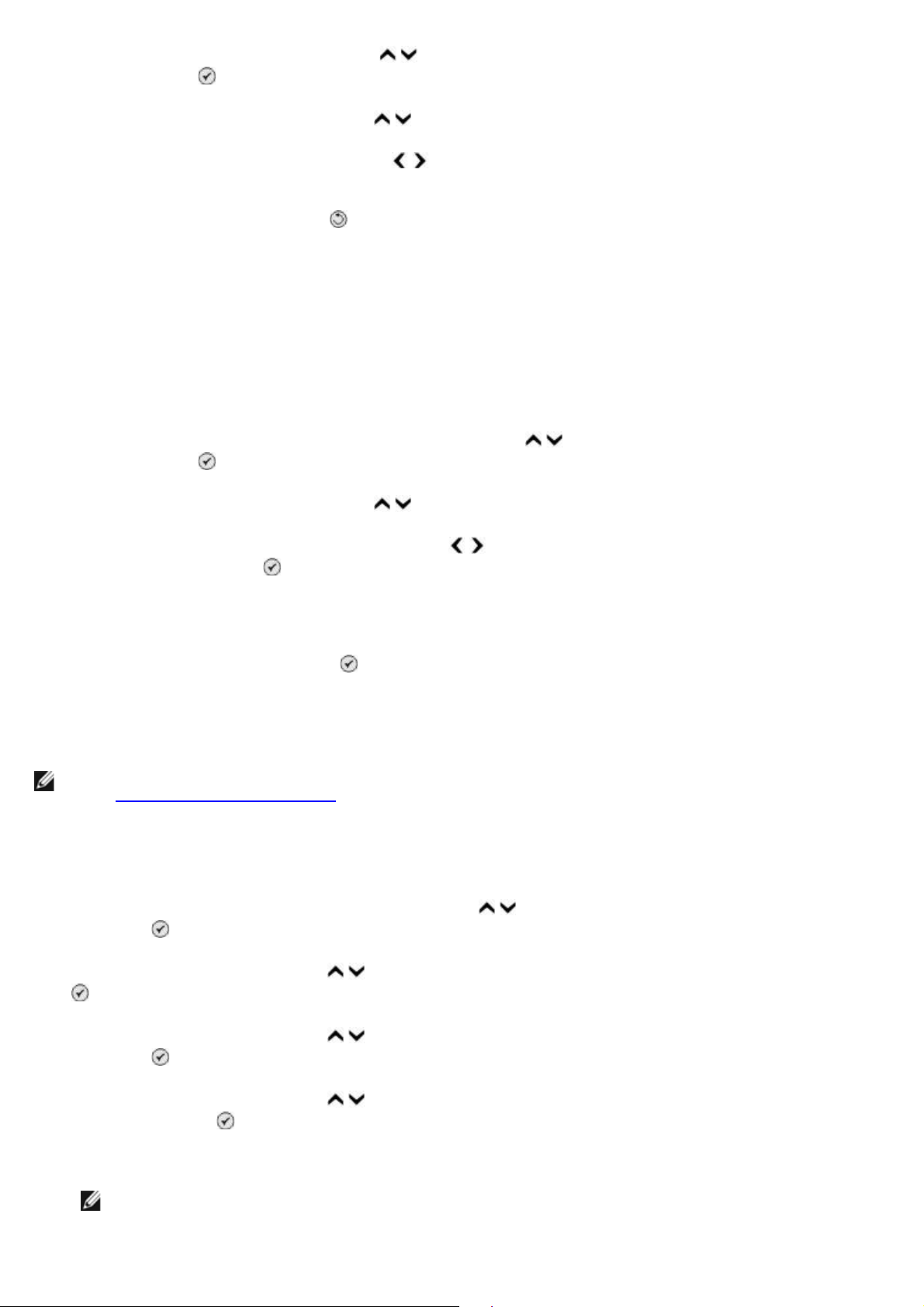
c. Utilizzare i pulsanti Freccia su o giù per visualizzare Squilli e risposta, quindi premere il pulsante
Seleziona .
d. Premere i pulsanti Freccia su o giù
e. Utilizzando i pulsanti Freccia su o giù , selezionare il numero di squilli desiderati prima della ricezione
del fax da parte della stampante.
per visualizzare Rispondi dopo.
f. Premere il pulsante Indietro
Quando il numero di squilli impostato viene rilevato, il fax viene ricevuto automaticamente dalla stampante.
.
Ricezione di un fax manualmente
1. Accertarsi che la stampante sia accesa e connessa a una linea telefonica attiva.
2. Accertarsi che Risposta automatica sia attivato o sia ancora nel periodo di attivazione pianificato.
a. Dal menu principale, premere i pulsanti Freccia su o giù
Seleziona .
b. Premere i pulsanti Freccia su o giù
c. Utilizzando i pulsanti Freccia sinistra o destra , scegliere Attivata o Pianificato, quindi premere il
pulsante Seleziona .
d. Se è stato selezionato Pianificato, viene visualizzata la schermata Programma risposta automatica.
Tramite il tastierino, specificare l'ora desiderata per l'attivazione e la disattivazione di Risposta automatica.
e. Premere il pulsante Seleziona
per visualizzare Risposta automatica.
.
per scegliere Fax, quindi premere il pulsante
3. Quando il telefono suona, sollevare il telefono a ascoltare il tono di chiamata del fax.
4. Se si sente il tono di chiamata del fax, premere DELL# (3355#) sul pannello operatore della stampante.
NOTA: DELL# è il codice di risposta predefinito. Tuttavia, è possibile modificarlo. Per ulteriori informazioni,
vedere Modifica del codice di selezione
.
Modifica del codice di selezione
1. Dal menu principale, premere i pulsanti Freccia su e giù per scegliere Fax, quindi premere il pulsante
Seleziona .
2. Premere i pulsanti Freccia su o giù
.
3. Premere i pulsanti Freccia su o giù
Seleziona .
4. Premere i pulsanti Freccia su o giù
pulsante Seleziona .
per visualizzare Impostazione fax, quindi premere il pulsante Seleziona
per visualizzare Squilli e risposta, quindi premere il pulsante
per scorrere fino a Codice chiave selezione manuale, quindi premere il
5. Utilizzare il tastierino per specificare un nuovo codice chiave composto da uno a sette cifre.
NOTA: i caratteri validi per il codice di selezione sono 0-9, cancelletto (#) e asterisco (*). Qualsiasi altro
carattere immesso viene ignorato.
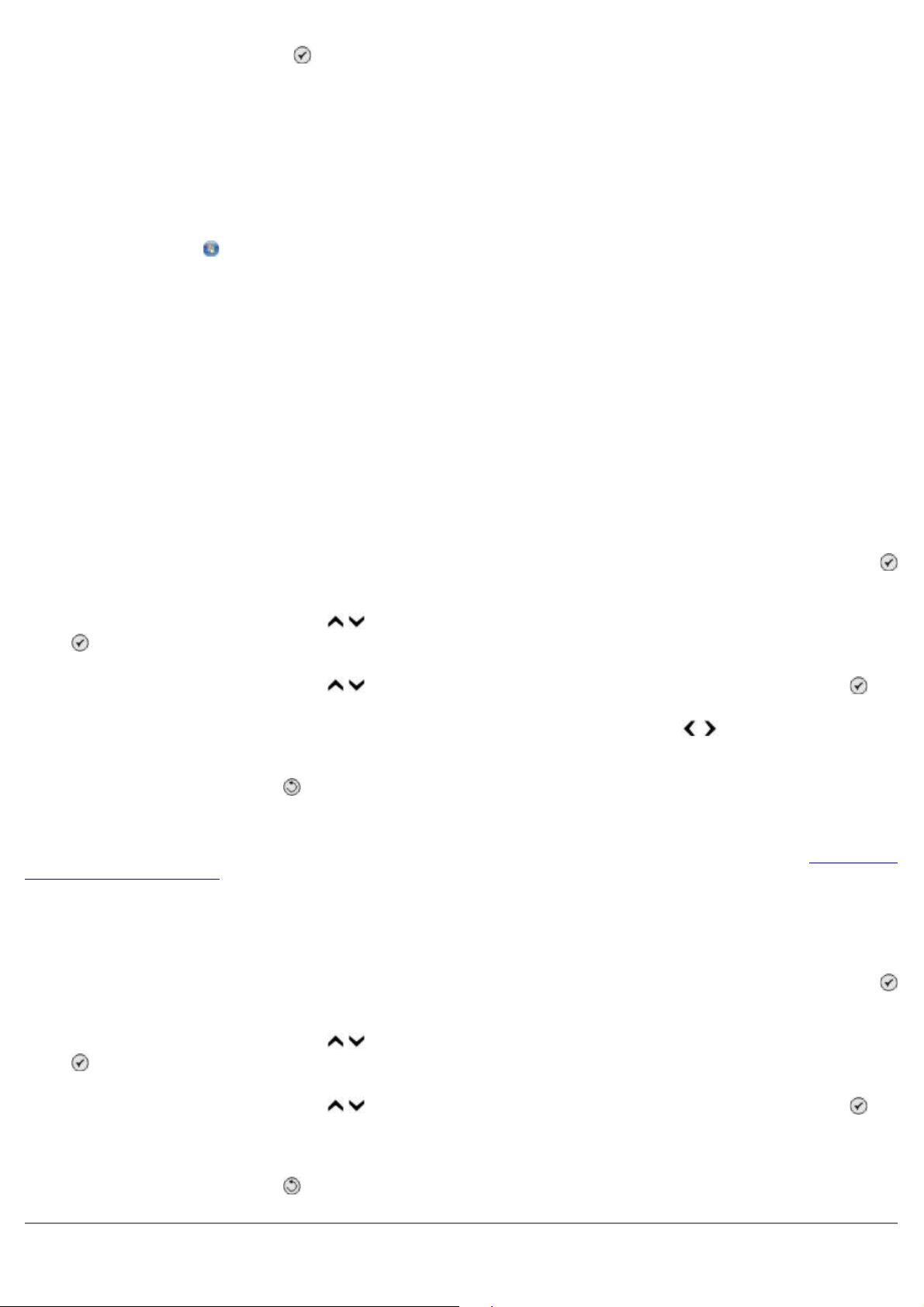
6. Premere il pulsante Seleziona .
Ricezione di un fax utilizzando Dell Fax Solutions
1. Fare clic su Start® Programmi o Tutti i programmi ® Fax PC Dell® Fax PC Dell.
Per Windows Vista:
a. Fare clic su ® Programmi.
b. Fare clic su Fax PC Dell.
c. Fare clic su Fax PC Dell.
2. Da Ricezione di faxscegliere la modalità di ricezione del fax. Selezionare Automaticamente se si desidera che il
software riceva i fax o Manualmente se si intende decidere quando rispondere ai fax in entrata. Se si sceglie di
ricevere manualmente il fax, fare clic su Rispondi ora ogni volta che qualcuno tenta di inviare un fax.
3. Selezionare la casella di controllo accanto a Stampa fax in arrivo se si desidera che tutti i fax in entrata vengano
stampati al momento della ricezione.
Stampa di un fax lungo
1. Dal menu principale, premere i pulsanti Freccia su o giù per scegliere Fax, quindi premere il pulsante Seleziona
.
2. Premere i pulsanti Freccia su o giù
.
3. Premere i pulsanti Freccia su o giù
4. Dalla voce di menu Se troppo grande, premere il pulsante Freccia sinistra o destra
un'opzione.
5. Premere il pulsante Indietro
Se è stato acquistato e installato un vassoio della carta opzionale, è possibile caricare carta di formati diversi nei vassoi.
Ad esempio, è possibile caricare carta normale formato Letter nel Vassoio 1 e formato Legal nel Vassoio 2. La stampante
sceglie automaticamente la carta corrispondente al formato del fax in arrivo. Per ulteriori informazioni, vedere Informazioni
sul collegamento dei vassoi.
per visualizzare Impostazione fax, quindi premere il pulsante Seleziona
per visualizzare Stampa fax, quindi premere il pulsante Seleziona .
per scegliere
.
Stampa di un fax su entrambi i lati della pagina
1. Dal menu principale, premere i pulsanti Freccia su o giù per scegliere Fax, quindi premere il pulsante Seleziona
.
2. Premere i pulsanti Freccia su o giù
.
3. Premere i pulsanti Freccia su o giù
4. Dal menu Stampa su 2 lati, premere il pulsante Freccia sinistra o destra per visualizzare Stampa su due lati.
5. Premere il pulsante Indietro .
per visualizzare Impostazione fax, quindi premere il pulsante Seleziona
per visualizzare Stampa fax, quindi premere il pulsante Seleziona .
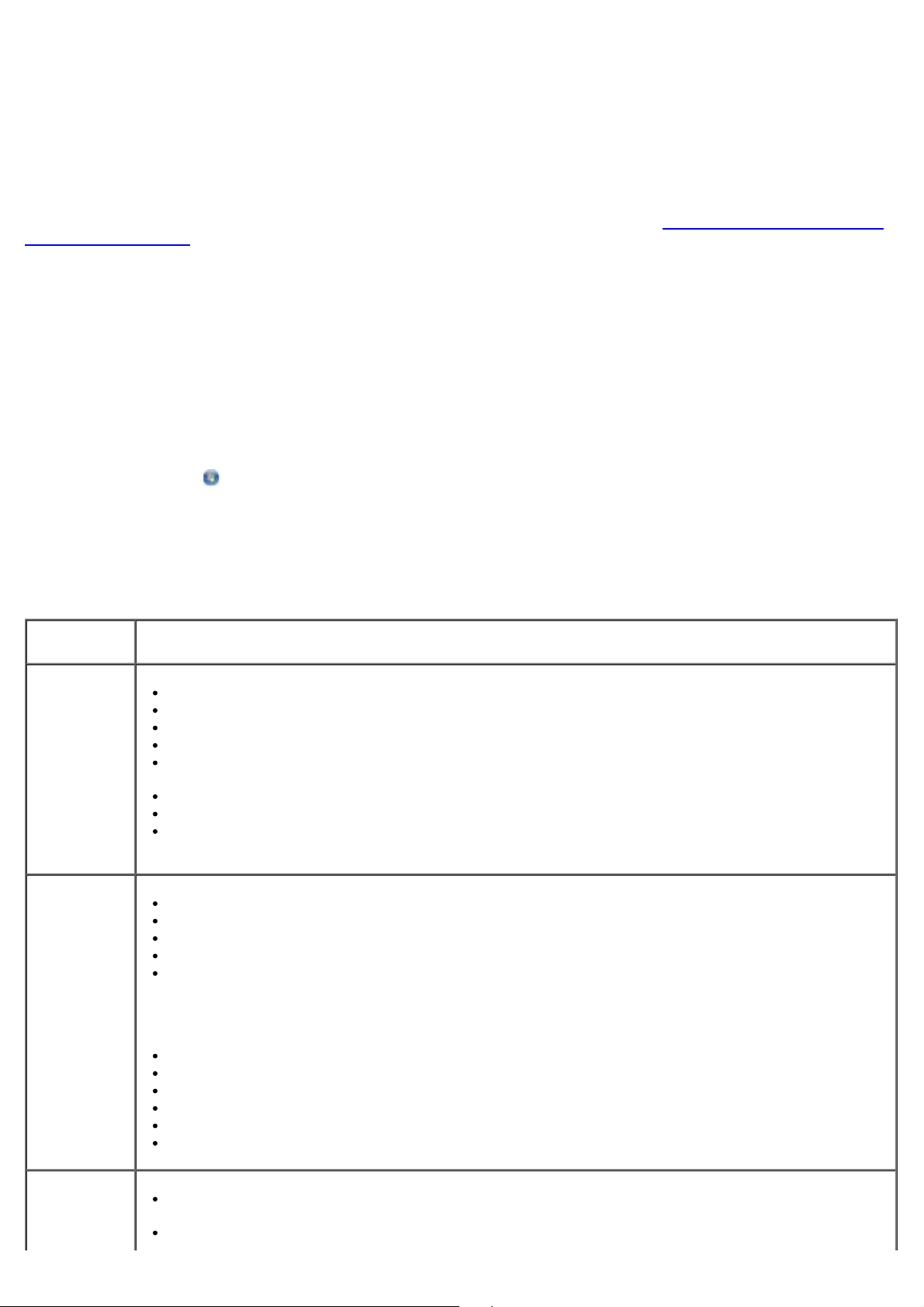
Modifica dell'impostazione fax
Utilizzo del pannello operatore
Se si utilizza una stampante come apparecchio fax ricevente, è possibile modificare le impostazioni fax dai menu Modifica
impostazioni fax e Impostazioni fax. Le modifiche apportate nel menu Modifica impostazioni fax sono temporanee
e vengono annullate una volta inviato o annullato un fax. Al contrario, le modifiche apportate nel menu Impostazioni fax
sono permanenti e vengono applicate a tutti i lavori di fax. Per altre informazioni, vedere Menu Modifica impostazioni fax
Menu Impostazione fax
Utilizzo del computer
È possibile accedere a Utilità impostazione stampante se si desidera configurare le impostazioni fax della stampante
dal computer.
1. Fare clic su Start® Programmi o Tutti i programmi® Stampanti Dell® Dell Photo AIO Printer 966.
Per Windows Vista:
.
e
a. Fare clic su
b. Fare clic su Stampanti Dell.
c. Fare clic su Dell Photo AIO Printer 966.
2. Selezionare Utilità impostazione stampante.
In questa
scheda:
Composizione
e invio
Squilli e
risposta
È possibile:
Specificare un metodo di selezione.
Immettere un prefisso di selezione.
Impostare il volume di selezione.
Immettere il proprio nome e numero di fax.
Specificare il numero di volte che si desidera che il numero venga ricomposto e l'intervallo che deve
intercorrere tra i tentativi se non è possibile inviare il fax al primo tentativo.
Scegliere se acquisire l'intero documento prima o dopo la composizione del numero.
Specificare una velocità massima di invio e la qualità di stampa per i fax in uscita.
Convertire automaticamente il fax in modo che sia compatibile con l'apparecchio fax ricevente
indipendentemente dalle impostazioni di invio.
Specificare il numero di squilli prima che l'apparecchio fax riceva il fax in arrivo.
Specificare una suoneria differenziata se questo servizio è attivato per la linea telefonica.
Impostare il volume della suoneria.
Scegliere se utilizzare la correzione degli errori.
Scegliere uno schema ID chiamante (1 se il sistema telefonico nazionale prevede uno schema di
rilevamento che utilizza FSK o 2 se utilizza DTMF). Lo schema di rilevamento dell'ID chiamante è
determinato dal paese o dalla regione selezionata durante l'installazione iniziale. Se il sistema
telefonico nazionale adotta due schemi di rilevamento, contattare la propria società di
telecomunicazioni per richiedere informazioni su quello adottato.
Specificare un codice di risposta manuale. Il codice predefinito è DELL# (3355#).
Scegliere se si desidera rispondere automaticamente ai fax in arrivo o a un'ora prestabilita.
Specificare l'ora in cui viene risposto automaticamente ai fax in arrivo.
Selezionare se si desidera inoltrare un fax oppure stamparlo prima di inoltrarlo.
Specificare un numero di fax a cui inoltrare i fax.
Gestire i fax bloccati.
® Programmi.
Stampa
fax/report
Scegliere se ridimensionare automaticamente i fax di grandi dimensioni in modo che vengano
stampati su una pagina o mantenere le dimensioni in modo che venga stampato su due pagine.
Scegliere se stampare un piè di pagina (data, ora e numero pagina) in ogni pagina.
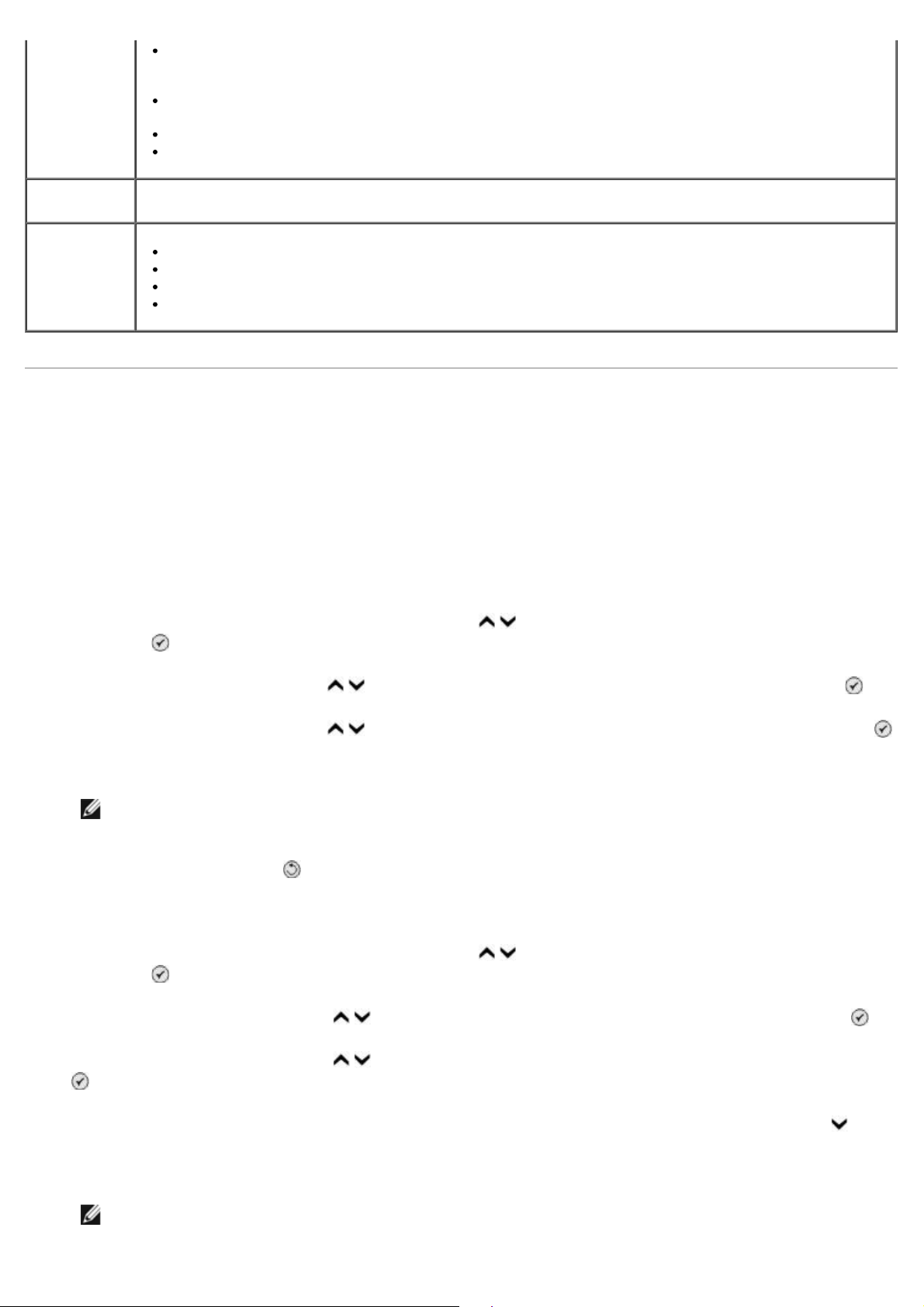
Se è installato un secondo vassoio carta opzionale, scegliere quello da cui la stampante deve
prelevare la carta. Scegliere Automatico se si desidera che la stampante prelevi la carta che
corrisponde alla dimensione del fax in arrivo.
Se è installata un'unità duplex opzionale, scegliere se si desidera stampare su entrambi i lati della
pagina.
Specificare quando stampare un report attività fax.
Specificare quando stampare una conferma fax
Selezione
rapida
Frontespizio
Aggiungere numeri, creare o modificare la lista di selezione rapida o il gruppo di lista selezione rapida.
Specificare se si desidera inviare un frontespizio per i fax in uscita.
Modificare o aggiornare le informazioni che saranno visualizzate sul frontespizio.
Scegliere una priorità per il fax in uscita.
Includere un breve messaggio.
Utilizzo della selezione rapida
Per facilitare l'invio dei fax, è possibile assegnare un numero di selezione rapida a 89 contatti individuali e a 10 gruppi che
possono contenere fino a 30 numeri di telefono ciascuno.
Creazione di una lista o di un gruppo di lista di selezione rapida
Aggiunta di una voce alla lista di selezione rapida
1. Dal menu principale, premere i pulsanti Freccia su o giù per scegliere Fax, quindi premere il pulsante
Seleziona .
2. Premere i pulsanti Freccia su o giù
3. Premere i pulsanti Freccia su o giù
4. Utilizzare il tastierino per immettere un nome e un numero di fax.
NOTA: il numero di selezione rapida più basso viene assegnato automaticamente al contatto. Non è possibile
modificare il numero di selezione rapida.
5. Premere il pulsante Indietro
per scorrere fino a Rubrica, quindi premere il pulsante Seleziona .
per visualizzare Aggiungi voce, quindi premere il pulsante Seleziona .
.
Aggiunta di una voce al gruppo di lista di selezione rapida
1. Dal menu principale, premere i pulsanti Freccia su o giù per scegliere Fax, quindi premere il pulsante
Seleziona .
2. Utilizzare i pulsanti Freccia su o giù
3. Utilizzare i pulsanti Freccia su o giù
.
4. Utilizzare il tastierino per assegnare al gruppo un nome e i numeri di fax. Utilizzare il pulsante Freccia giù
immettere n altro numero. Per selezionare i numeri di telefono è anche possibile utilizzare l'opzione Ricerca nome,
Ricerca num. tel. o Cron. ricomp.. Ciascun numero selezionato o immesso viene aggiunto al gruppo di lista di
selezione rapida.
per scorrere fino a Rubrica, quindi premere il pulsante Seleziona .
per visualizzare Aggiungi gruppo, quindi premere il pulsante Seleziona
per
NOTA: il numero del gruppo di selezione rapida più basso viene assegnato automaticamente al contatto. Non
è possibile modificare il numero di selezione rapida.
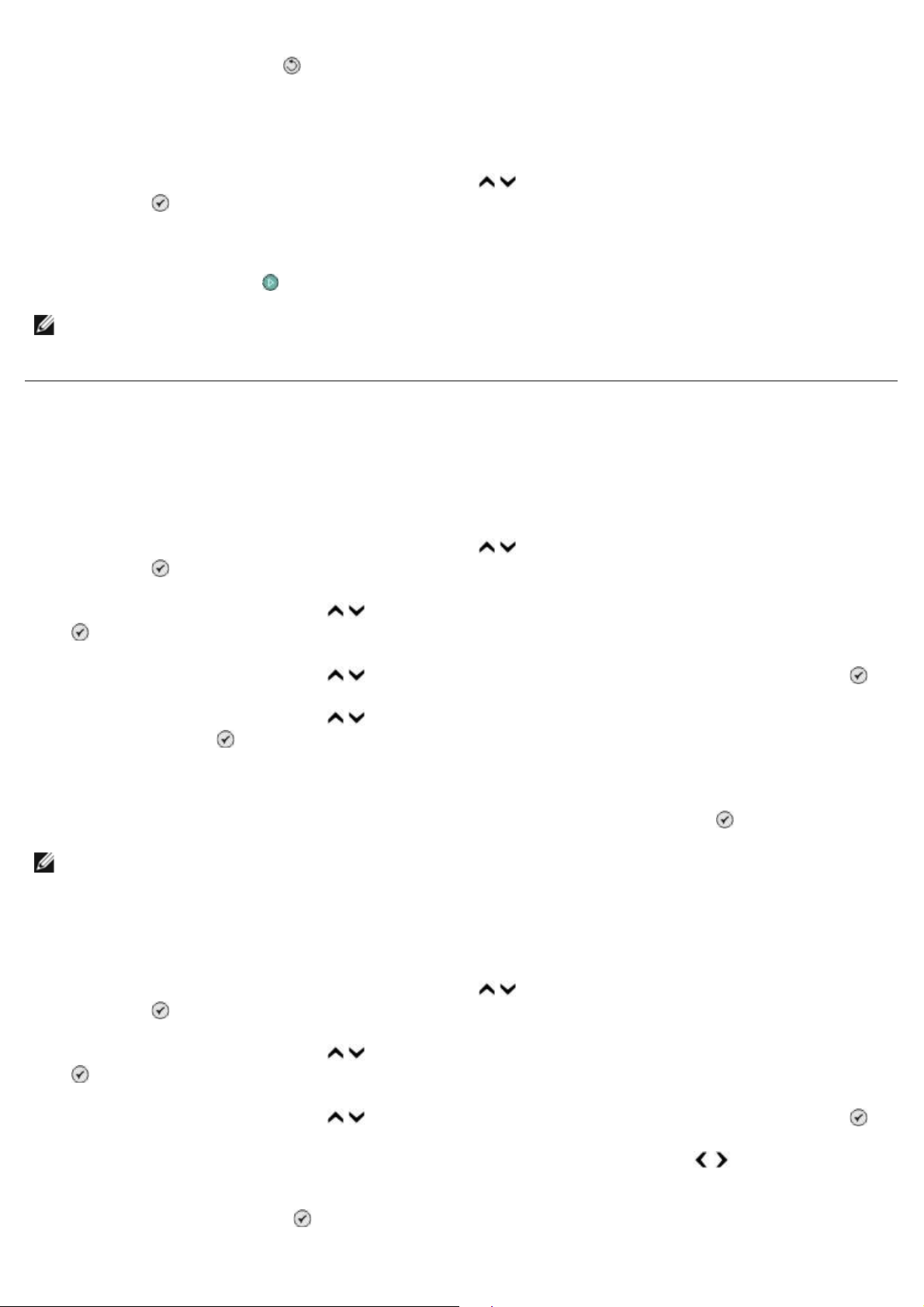
5. Premere il pulsante Indietro .
Uso della lista o di un gruppo di lista di selezione rapida
1. Dal menu principale, premere i pulsanti Freccia su o giù per scegliere Fax, quindi premere il pulsante
Seleziona .
2. Utilizzare il tastierino per immettere un numero di selezione rapida di due cifre.
3. Premere il pulsante Avvio .
NOTA: quando si immettono i numeri, se si immettono solo due numeri e una voce corrisponde a questo numero, la
stampante presuppone che si stia specificando una voce di selezione rapida. Se il numero immesso non corrisponde
a nessuna voce della Rubrica, la stampante presuppone che si stia specificando un'estensione.
Blocco dei fax
Creazione di un elenco di fax bloccati
1. Dal menu principale, premere i pulsanti Freccia su e giù per scegliere Fax, quindi premere il pulsante
Seleziona .
2. Premere i pulsanti Freccia su o giù
.
3. Premere i pulsanti Freccia su o giù
4. Premere i pulsanti Freccia su o giù
pulsante Seleziona .
5. Utilizzare il tastierino per specificare un nome.
6. Utilizzare il tastierino per specificare un numero fax, quindi premere il pulsante Seleziona .
NOTA: il numero di fax bloccato più basso viene assegnato automaticamente al contatto. Non è possibile
modificare il numero di fax bloccato.
per visualizzare Impostazione fax, quindi premere il pulsante Seleziona
per visualizzare Blocco fax, quindi premere il pulsante Seleziona .
per visualizzare Aggiungi voce fax bloccati, quindi premere il
Attivazione del blocco dei fax
1. Dal menu principale, premere i pulsanti Freccia su e giù per scegliere Fax, quindi premere il pulsante
Seleziona .
2. Premere i pulsanti Freccia su o giù
.
3. Premere i pulsanti Freccia su o giù
4. Dalla voce di menu Elenco fax bloccati, premere il pulsante Freccia sinistra o destra
Attivata.
5. Premere il pulsante Seleziona
per visualizzare Impostazione fax, quindi premere il pulsante Seleziona
per visualizzare Blocco fax, quindi premere il pulsante Seleziona .
.
per scegliere
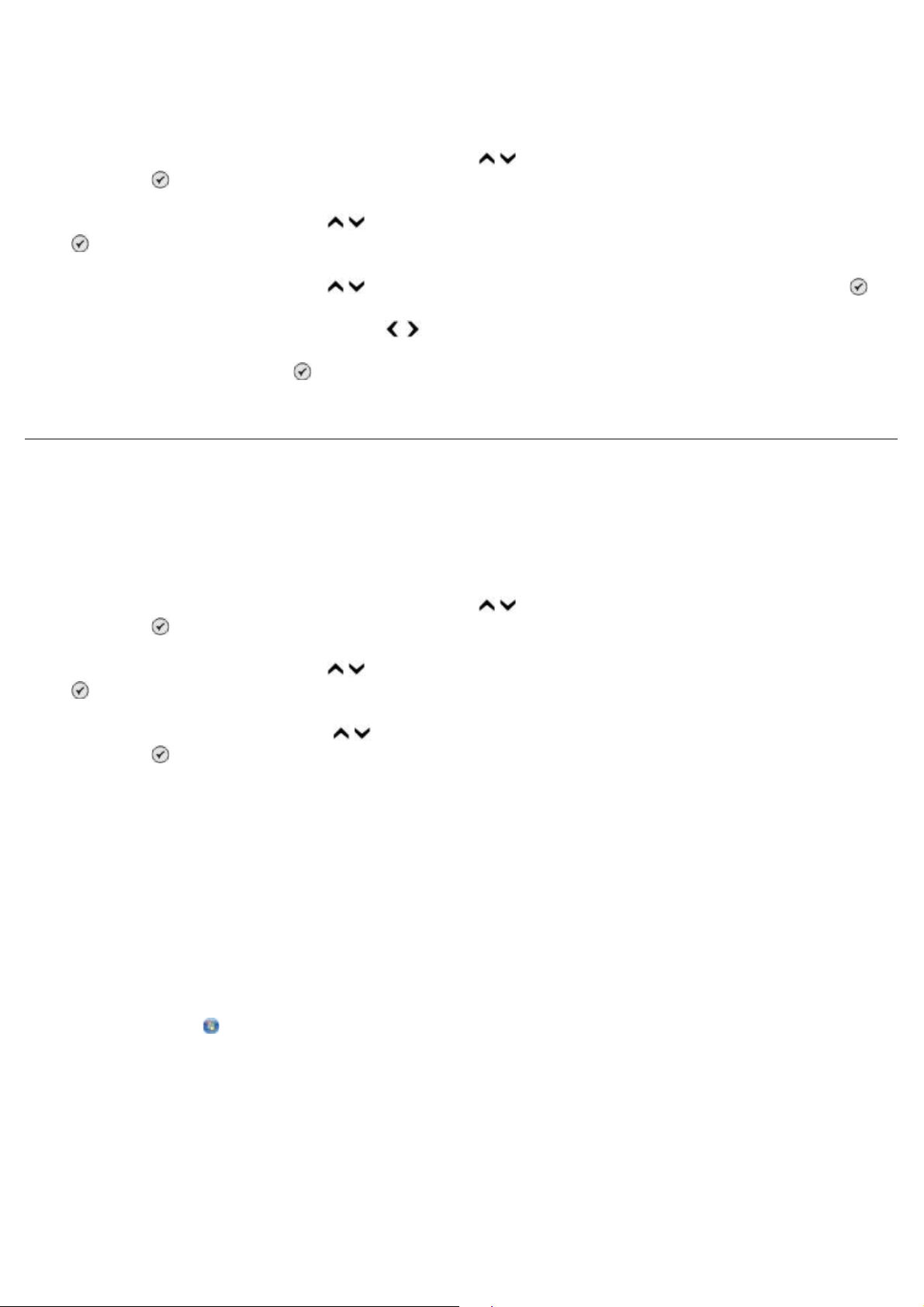
Se la stampante rileva un fax da uno dei numeri sull'Elenco fax bloccati, la trasmissione viene interrotta.
Blocco di fax senza ID chiamante
1. Dal menu principale, premere i pulsanti Freccia su o giù per scegliere Fax, quindi premere il pulsante
Seleziona .
2. Premere i pulsanti Freccia su o giù
.
3. Premere i pulsanti Freccia su o giù
4. Premere i pulsanti Freccia sinistra o destra
5. Premere il pulsante Seleziona .
Se la stampante rileva un fax da una macchina senza ID chiamante, la trasmissione viene interrotta.
per visualizzare Impostazione fax, quindi premere il pulsante Seleziona
per visualizzare Blocco fax, quindi premere il pulsante Seleziona .
per scegliere Attivata da Blocca senza ID.
Creazione di un report attività fax
Utilizzo del pannello operatore
1. Dal menu principale, premere i pulsanti Freccia su o giù per scegliere Fax, quindi premere il pulsante
Seleziona .
2. Premere i pulsanti Freccia su o giù
.
per visualizzare Impostazione fax, quindi premere il pulsante Seleziona
3. Utilizzare i pulsanti Freccia su o giù
Seleziona .
4. Nel menu Cronologia e report è possibile visualizzare o stampare l'attività fax.
per visualizzare Cronologia e report, quindi premere il pulsante
Utilizzo del computer
Creazione di un report per i fax inviati o in uscita
1. Fare clic su Start® Programmi o Tutti i programmi® Fax PC Dell® Fax PC Dell.
Per Windows Vista:
a. Fare clic su ® Programmi.
b. Fare clic su Fax PC Dell.
c. Fare clic su Fax PC Dell.
2. Da Invio di fax fare clic su Crea report.
3. Selezionare un intervallo di date per il report.
4. Fare clic sul pulsante Stampa nell'angolo superiore sinistro della finestra di dialogo per stampare il report dei fax.
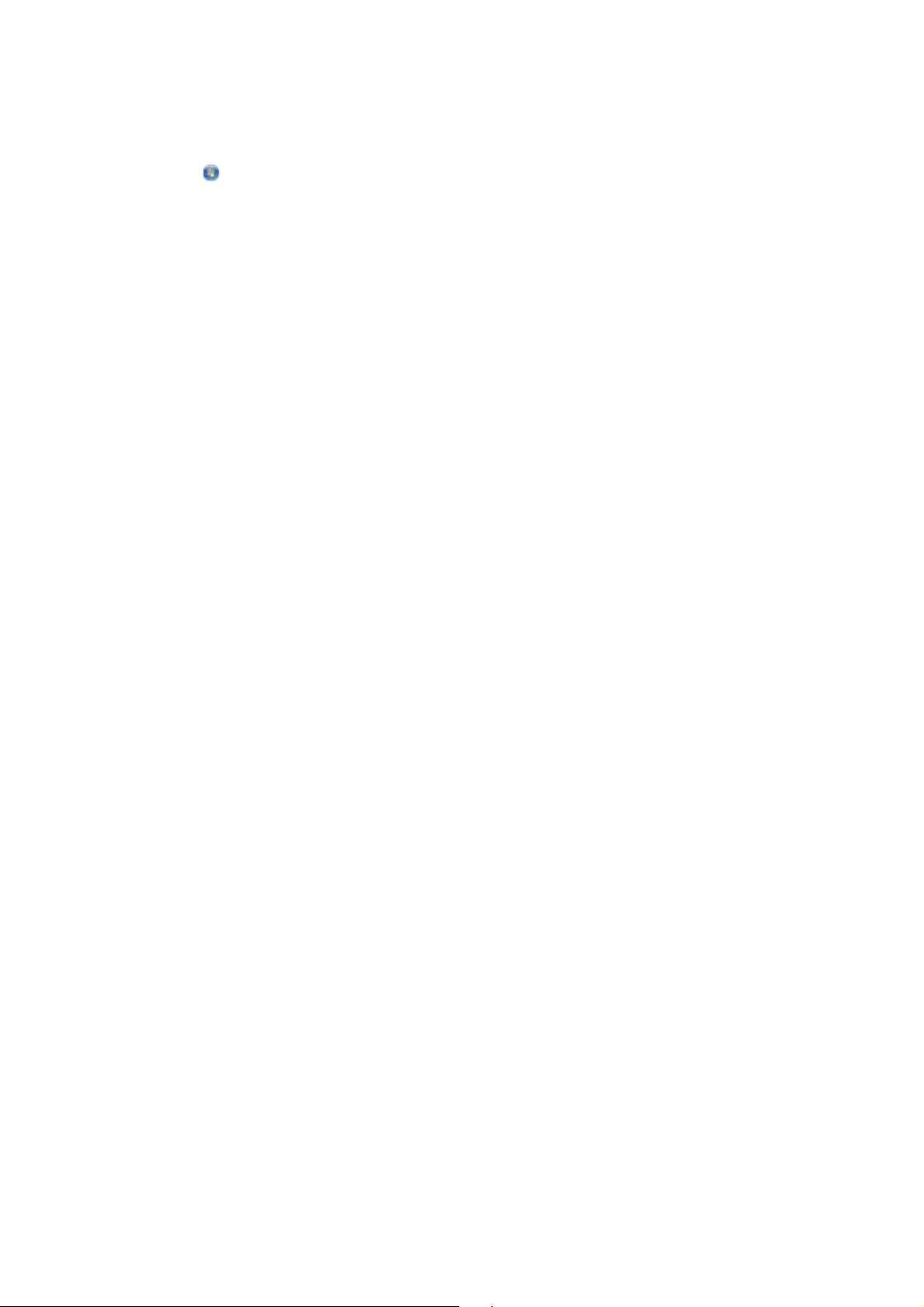
Creazione di un report di tutti i fax ricevuti e in arrivo
1. Fare clic su Start® Programmi o Tutti i programmi® Fax PC Dell® Fax PC Dell.
Per Windows Vista:
a. Fare clic su ® Programmi.
b. Fare clic su Fax PC Dell.
c. Fare clic su Fax PC Dell.
2. Da Ricezione di fax fare clic su Crea report.
3. Selezionare un intervallo di date per il report.
4. Fare clic sul pulsante Stampa nell'angolo superiore sinistro della finestra di dialogo per stampare il report dei fax.
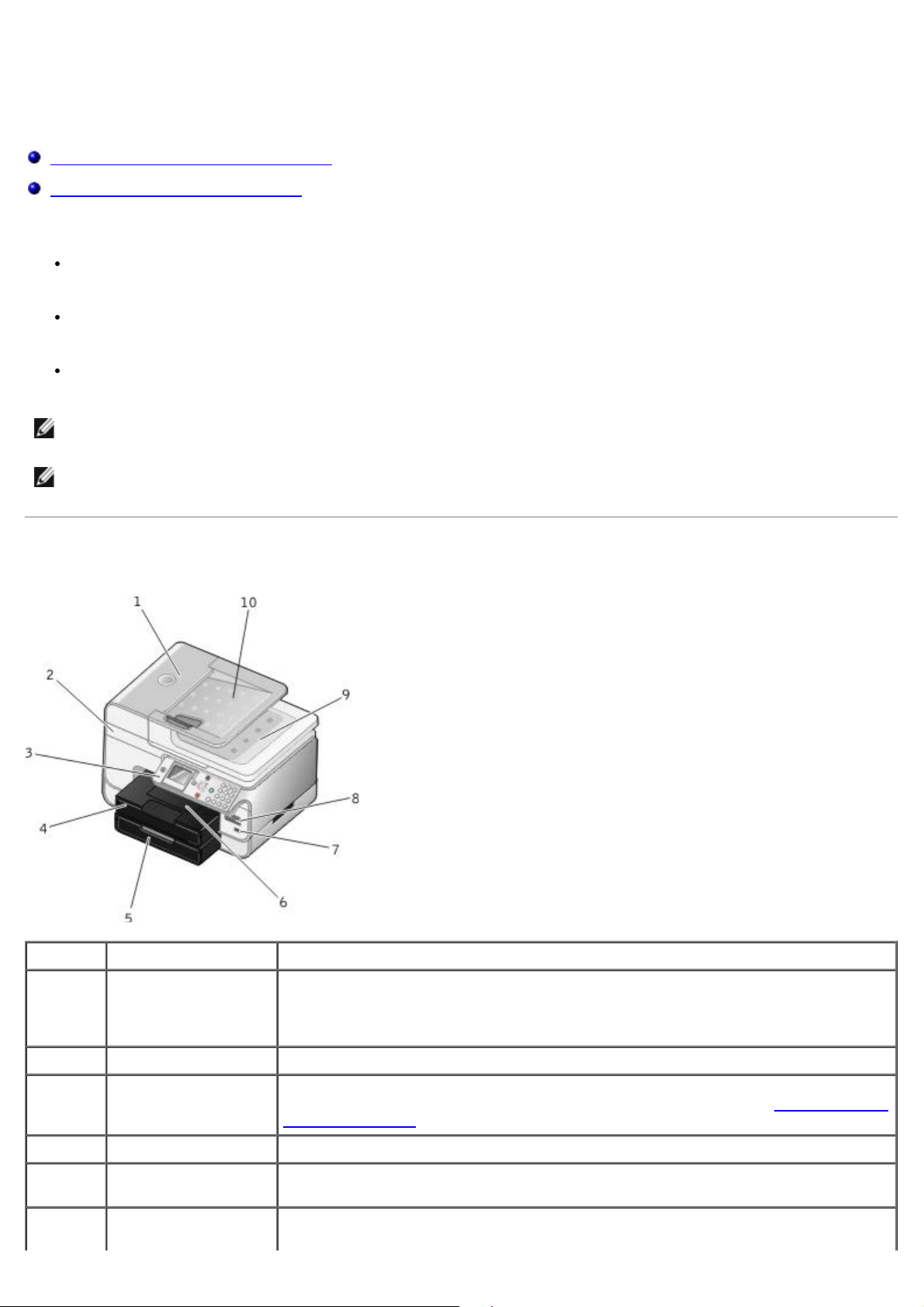
Informazioni sulla stampante
Informazioni sulle parti della stampante
Informazioni sul pannello operatore
È possibile utilizzare la stampante per realizzare una vasta gamma di progetti. Alcune indicazioni importanti:
Se la stampante è collegata a un computer, è possibile utilizzare il pannello operativo o il software della stampante
per produrre documenti di qualità.
È necessario collegare la stampante al computer per stampare, acquisire o usare la funzione Salva foto sul
computer o la modalità Stampa file
Non è necessario collegare la stampante al computer per eseguire fotocopie, inviare fax o stampe dalle schede di
memoria o da una fotocamera PictBridge.
NOTA: per inviare un fax è necessario che la stampante sia collegata a una linea telefonica, indipendentemente dal
collegamento a un computer.
NOTA: se si utilizza un modem DSL per il computer, è necessario installare un filtro DSL sulla linea del telefono
collegata al computer.
Informazioni sulle parti della stampante
Numero: Parte: Descrizione:
1 Alimentatore
automatico documenti
(ADF, Automatic
Document Feeder)
Componente che alimenta i documenti originali nella stampante.
2 Unità stampante Unità che viene sollevata per accedere alle cartucce di inchiostro.
3 Pannello operativo Pannello sulla stampante che consente di controllare le operazioni di copia,
acquisizione, invio di fax e stampa. Per ulteriori informazioni, vedere Informazioni sul
pannello operatore.
4 Vassoio carta Vassoio che contiene la carta.
5 Vassoio carta
opzionale
6 Vassoio di uscita carta Vassoio che contiene la carta che esce dalla stampante.
Vassoio che è possibile acquistare separatamente per aumentare la quantità di carta
di cui può disporre la stampante.
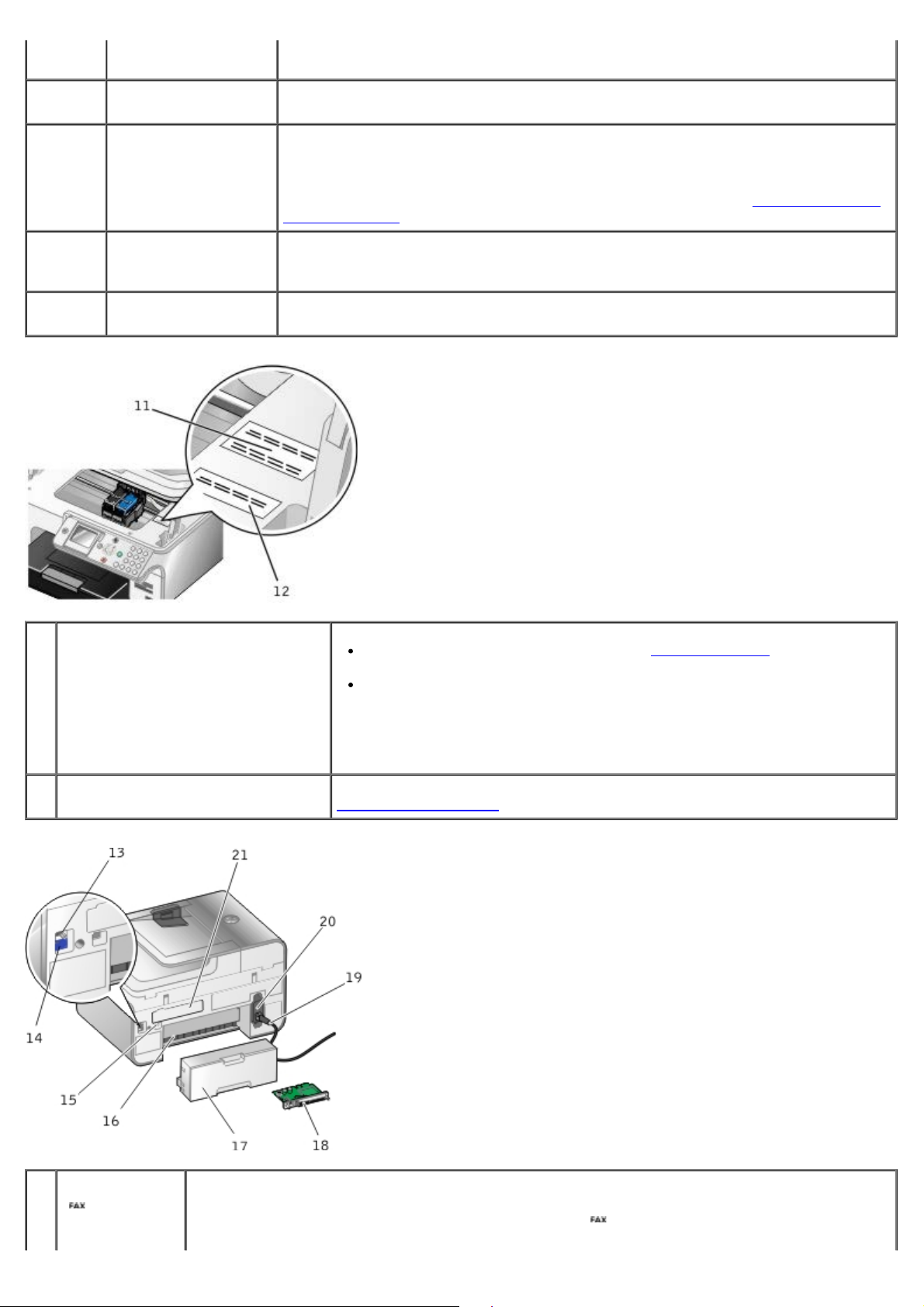
NOTA: tirare il supporto di arresto del vassoio di uscita carta verso l'esterno per
estenderlo.
7 Connettore PictBridge Il connettore utilizzato per collegare alla stampante una fotocamera digitale
8 Alloggiamenti delle
schede di memoria
9 Coperchio superiore
con vassoio di uscita
ADF integrato
10 Vassoio di ingresso
dell'ADF
PictBridge o una chiave USB.
Alloggiamenti in cui inserire la scheda contenente le immagini digitali.
NOTA: sul display LCD vengono visualizzati solo i file JPG trovati sulla scheda di
memoria. Per visualizzare altri tipi di immagine presenti sulla scheda di memoria,
aprire Gestore scheda memoria. Per ulteriori informazioni, vedere Utilizzo di Gestore
scheda memoria.
Parte superiore della stampante che mantiene in posizione il documento o la
fotografia durante l'acquisizione. Qui è anche possibile prelevare il documento
originale all'uscita dell'ADF.
Vassoio che contiene i documenti originali. È possibile utilizzare questo vassoio per
acquisire, o inviare via fax documenti a più pagine.
11 Codice servizio espresso
12 Etichetta di riordino dei materiali di
consumo
Identificare la stampante quando si usa support.dell.com o contattare il
supporto tecnico.
Immettere il Codice servizio espresso durante la chiamata al supporto
tecnico.
NOTA: il Codice servizio assistenza immediata non è disponibile in tutti i
paesi.
Per ordinare le cartucce di inchiostro o la carta, visitare
www.dell.com/supplies
.
13 Connettore FAX
- connettore
(
superiore)
Alloggiamento in cui collegare una linea telefonica attiva per inviare e ricevere fax.
NOTA: non collegare altri dispositivi al connettore FAX (
alla stampante una linea DSL (Digital Subscriber Line) o ISDN (Integrated Services Digital
- connettore superiore) e non collegare
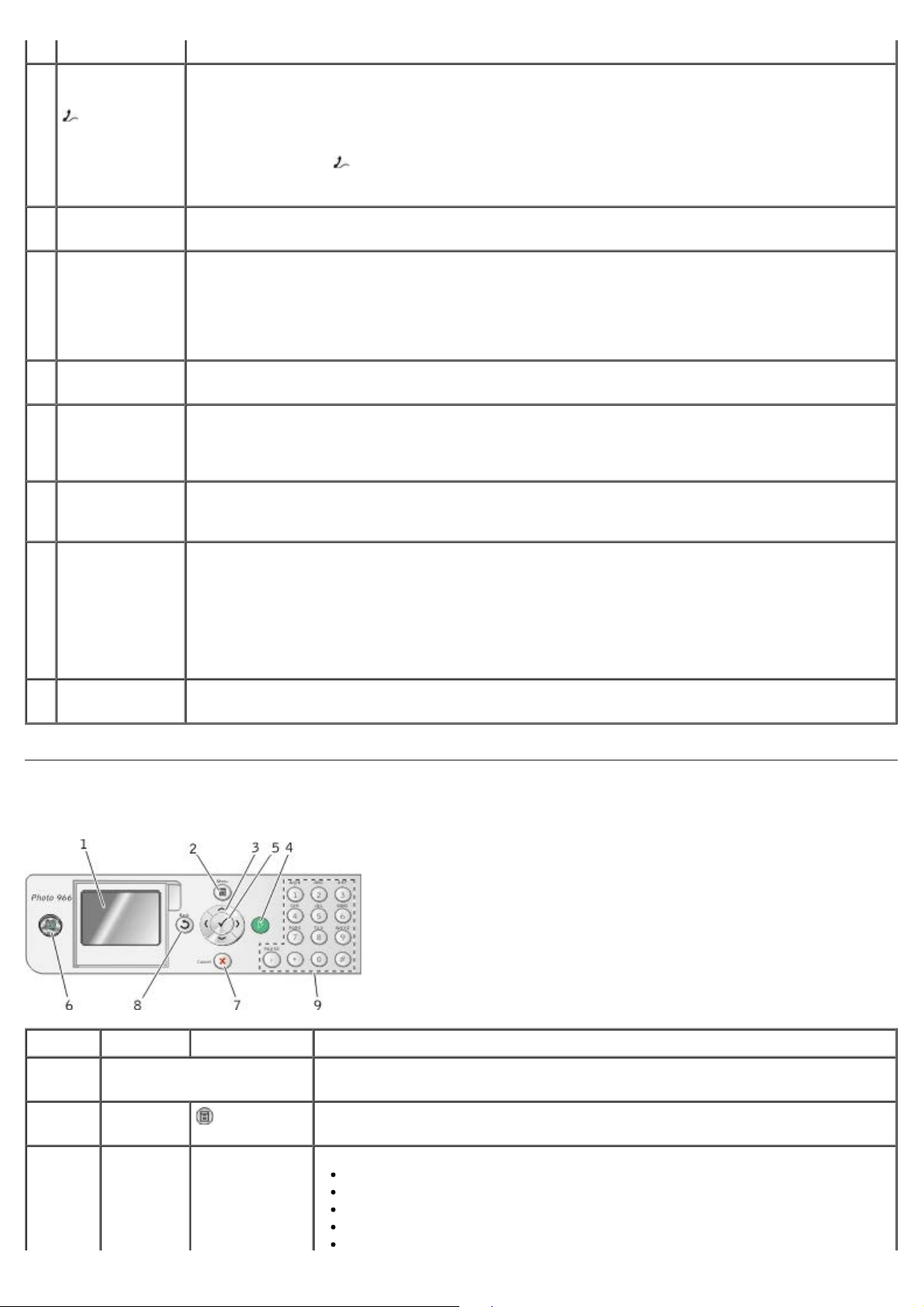
Network) senza utilizzare un filtro per linea digitale.
14 Connettore della
Aumentare o diminuire i valori quando si impostano la data e l'ora.
presa PHONE (
- connettore
inferiore)
15 Connettore USB Alloggiamento in cui collegare il cavo USB (venduto separatamente). L'altra estremità del cavo
Alloggiamento della stampante in cui collegare ulteriori dispositivi, quali modem dati/fax, telefono
o segreteria telefonica. Rimuovere la presa blu prima dell'uso.
NOTA: se la comunicazione telefonica è seriale nel paese in cui si risiede (ad esempio, Germania,
Svezia, Danimarca, Austria, Belgio, Italia, Francia e Svizzera), rimuovere la presa blu dal
connettore PHONE (
corretto funzionamento. Non sarà possibile utilizzare questa porta per dispositivi aggiuntivi in
questi paesi.
USB viene collegata al computer.
- connettore inferiore) e inserire il terminatore giallo del fax fornito per un
16 Sportello di
accesso
posteriore (al di
sotto dell'unità
duplex
opzionale)
17 Unità duplex
opzionale
18 Scheda
Ethernet/interna
wireless Dell
966 opzionale
19 Connettore del
cavo di
alimentazione
20 Alimentatore Fornisce alimentazione alla stampante.
21 Copertina
posteriore
Componente da aprire per eliminare gli inceppamenti della carta.
Componente che è possibile acquistare separatamente per eseguire la stampa su entrambi i lati
della pagina.
Un dispositivo di rete che è possibile acquistare separatamente per configurare la stampante
nell'ambito di una rete wireless.
Consente di collegare l'alimentatore della stampante alla presa di corrente utilizzando il cavo
fornito, specifico del paese.
NOTA: il cavo di alimentazione è rimovibile. Quando il cavo di alimentazione viene rimosso dalla
stampante, ma rimane connesso alla presa di alimentazione, si illumina un LED per notificare che
è presente l'alimentazione.
NOTA: se l'interruttore è spento quando si scollega la stampante, questa non verrà alimentata
quando il collegamento viene riattivato.
Coperchio che è necessario rimuovere per installare la scheda Ethernet/interna wireless Dell 966.
Informazioni sul pannello operatore
Numero Utilizzare Per
1 Display LCD Display in cui vengono visualizzate le opzioni di acquisizione, copia, invio di fax
e stampa, nonché i messaggi di stato e di errore.
2 Pulsante
Menu
3 Pulsanti
freccia
Immettere un menu o un sottomenu.
Spostarsi tra i menu e le voci di menu.
Diminuire/aumentare il numero di copie.
Modificare le modalità selezionate.
Scorrere le foto su una scheda di memoria o una fotocamera digitale.
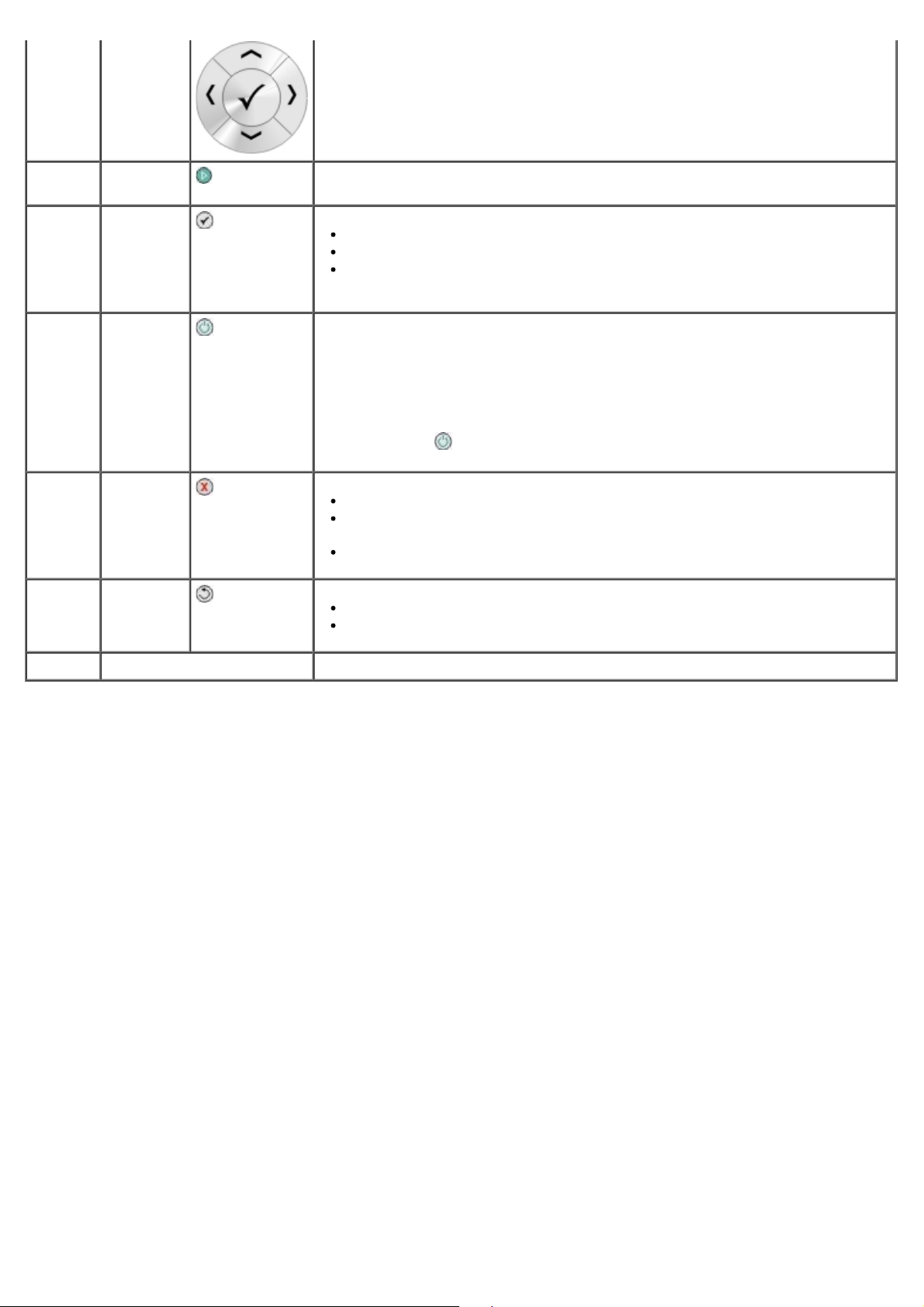
4 Pulsante di
avvio
Avviare una copia, un'acquisizione o l'invio di fax.
5 Pulsante
Seleziona
6 Pulsante di
accensione
7 Pulsante
Annulla
8 Pulsante
Indietro
9 Tastierino Immettere dati numerici o testo.
Selezionare una voce di menu.
Selezionare un'immagine da stampare (in Modalità foto).
Avviare l'alimentazione della carta tenendo premuto il pulsante per tre
secondi.
Accendere o spegnere la stampante.
NOTA: non scollegare la stampante dalla presa elettrica quando non viene
utilizzata. La stampante necessita di alimentazione per effettuare una regolare
manutenzione delle cartucce.
NOTA: per risparmiare l'alimentazione, tenere premuto il pulsante di
alimentazione
questo stato, la stampante consuma il minimo di alimentazione.
Annullare un processo di acquisizione, stampa o copia in corso.
Annullare un processo di copia (utilizzando solo la stampante) ed estrarre la
pagina.
Uscire da un menu e ripristinare le impostazioni predefinite.
Tornare al menu o alla schermata precedente.
Salvare le modifiche effettuate provvisoriamente su un sottomenu.
per spegnere completamente la stampante (1 Watt). In
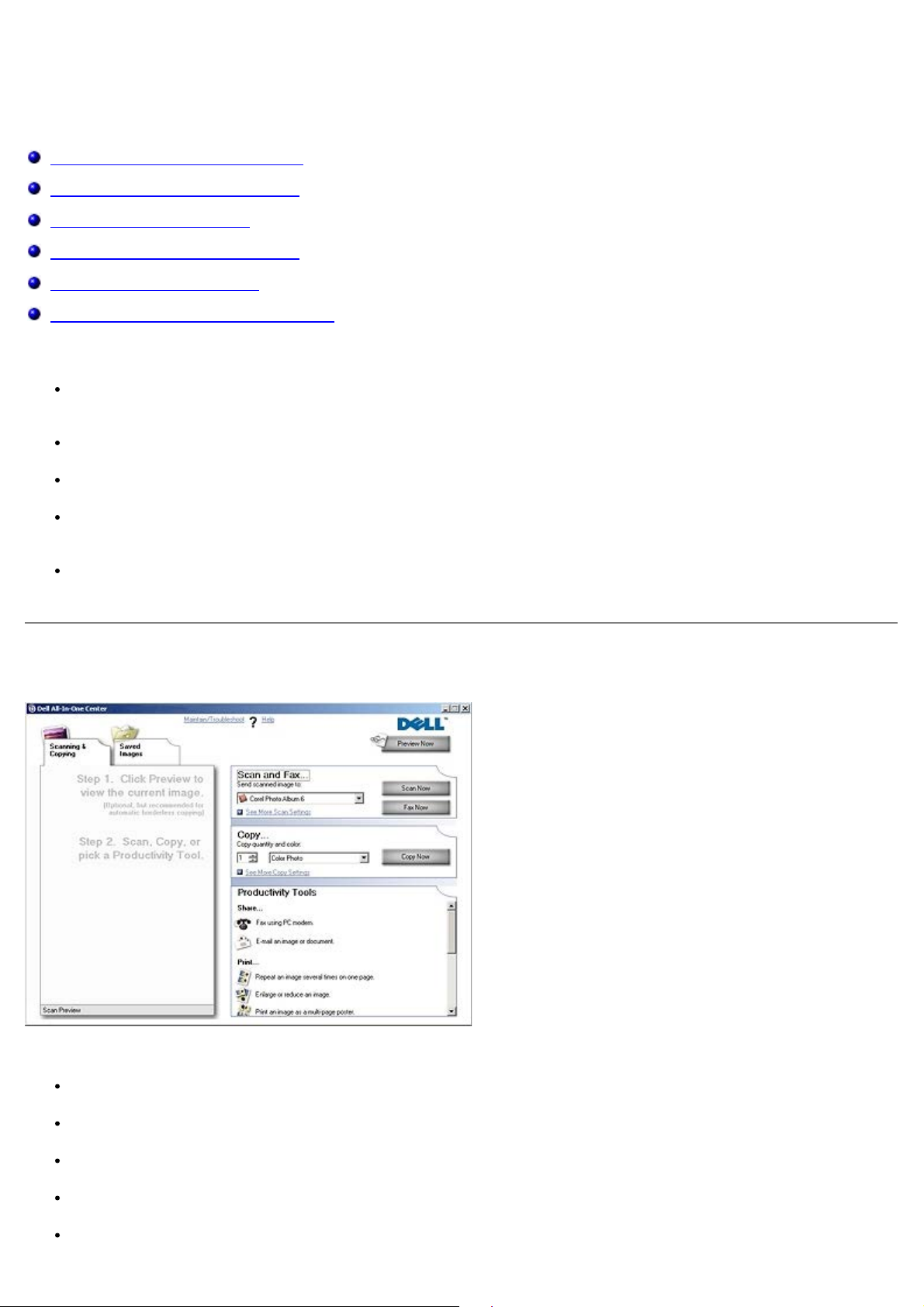
Informazioni sul software
Utilizzo di Centro multifunzione Dell
Uso del software Dell Fax Solutions
Uso di Preferenze di stampa
Utilizzo di Gestore scheda memoria
Dell Ink Management System
Rimozione e reinstallazione del software
Il software della stampante comprende:
Centro multifunzione Dell: consente di eseguire varie operazioni di acquisizione, copia, invio di fax e stampa con
documenti e immagini appena acquisiti o salvati in precedenza.
Software Dell Fax Solutions: consente di inviare documenti elettronici o acquisiti tramite fax.
Preferenze stampa: consente di regolare le impostazioni della stampante.
Gestore scheda memoria: consente di visualizzare, gestire, modificare, stampare e acquisire le foto contenute
nella scheda di memoria o nella chiave USB sul computer.
Dell Ink Management System™: visualizza un avviso quando l'inchiostro della cartuccia della stampante si sta
esaurendo.
Utilizzo di Centro multifunzione Dell
Il Centro multifunzione Dell consente di:
Eseguire acquisizioni, copie, inviare fax e utilizzare gli strumenti di produttività.
Selezionare la posizione in cui si desidera inviare l'immagine acquisita.
Selezionare il numero e il colore delle copie.
Accedere alle informazioni di risoluzione dei problemi e manutenzione.
Visualizzare in anteprima le immagini che si desidera stampare o copiare.
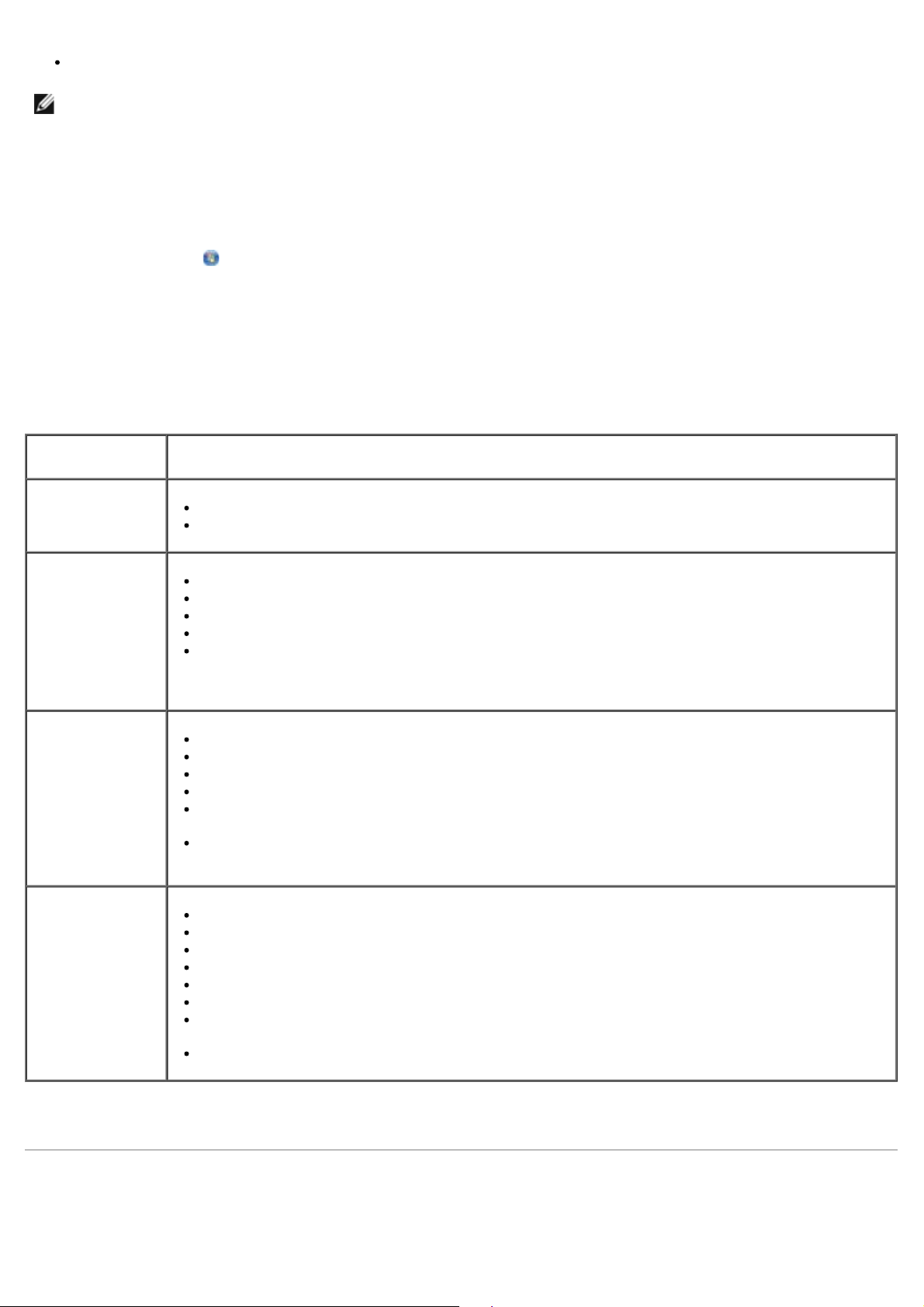
Gestire le foto (copiarle nelle cartelle, stamparle, eseguire copie creative).
NOTA: non è possibile eseguire un'acquisizione in una rete utilizzando il Centro multifunzione Dell.
Per accedere al Centro multifunzione Dell:
1. Fare clic su Start® Programmi o Tutti i programmi® Stampanti Dell® Dell Photo AIO Printer 966.
In Windows Vista:
a. Fare clic su ® Programmi.
b. Fare clic su Stampanti Dell.
c. Fare clic su Dell Photo AIO Printer 966.
2. Selezionare Centro multifunzione.
In Centro multifunzione Dell sono disponibili quattro sezioni principali:
In questa
sezione:
Anteprima ora
Acquisizione e
invio di fax
Copia
È possibile:
Selezionare un'area dell'immagine in anteprima da acquisire o copiare.
Visualizzare un'immagine di ciò che verrà stampato o copiato.
Selezionare il programma a cui si desidera inviare l'immagine acquisita.
Selezionare il tipo di immagine da acquisire.
Selezionare un'impostazione per la qualità dell'acquisizione.
Selezionare Acquisisci ora.
Selezionare Invia fax ora.
NOTA: per visualizzare tutte le impostazioni fare clic su Visualizza altre impostazioni di
acquisizione.
Selezionare la qualità e il colore delle copie.
Selezionare un'impostazione di qualità per le copie.
Specificare il formato della carta.
Specificare il formato del documento originale da copiare.
Rendere le copie più chiare o più scure (è possibile eseguire questa operazione anche utilizzando
il pannello operativo).
Ingrandire o ridurre le copie.
NOTA: per visualizzare tutte le impostazioni fare clic su Visualizza altre impostazioni di copia.
Strumenti di
produttività
Per ulteriori informazioni, fare clic su ? nel Centro multifunzione Dell.
Inviare un fax tramite il modem del PC.
Inviare un'immagine o un documento tramite e-mail.
Ripetere un'immagine su una stessa pagina.
Ingrandire o ridurre un'immagine.
Stampare un'immagine in formato poster a più pagine.
Salvare un'immagine sul computer.
Modificare il testo di un documento acquisito mediante la funzione OCR (Optical Character
Recognition, riconoscimento ottico caratteri).
Modificare un'immagine con un editor di foto.
Uso del software Dell Fax Solutions
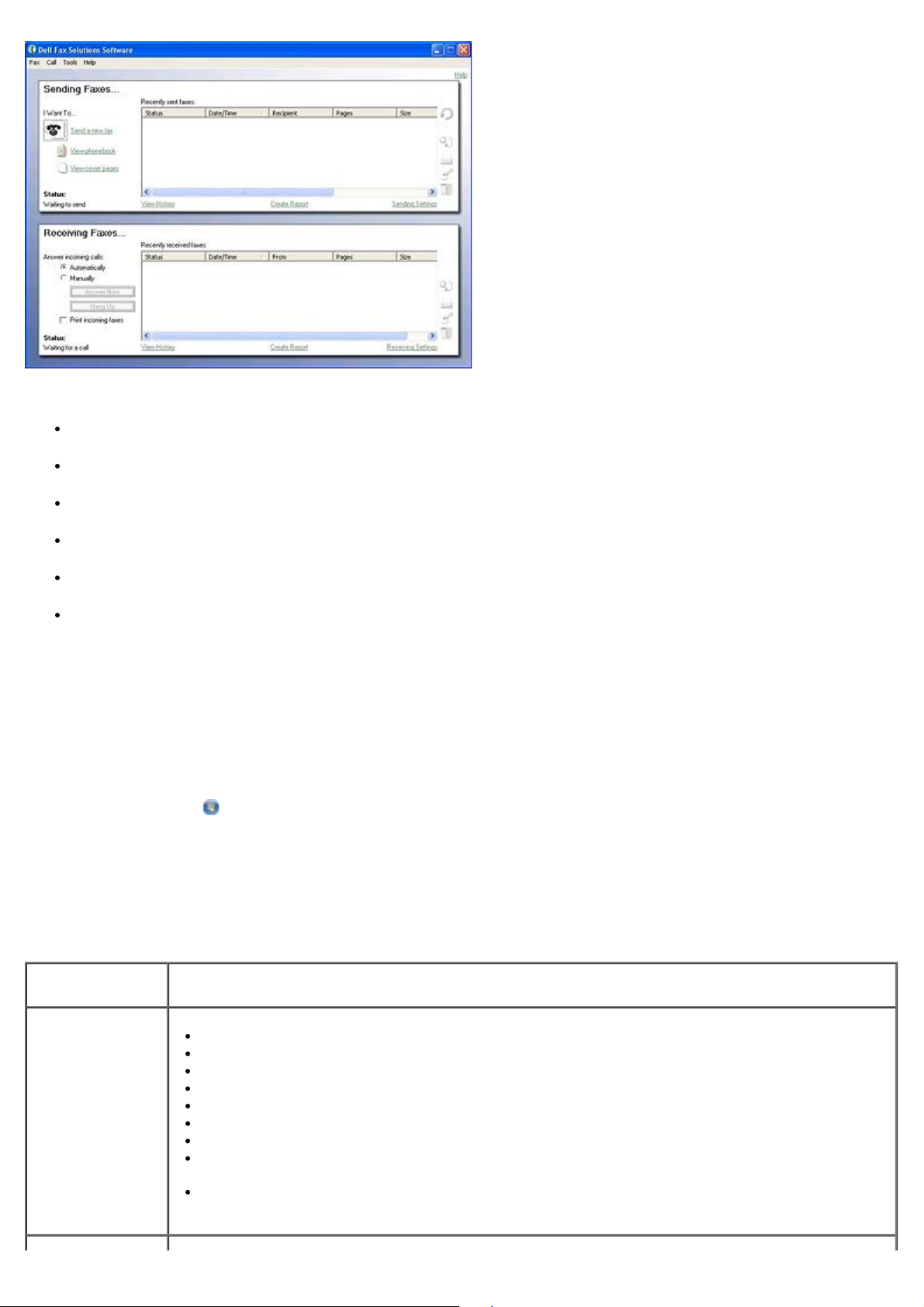
Il software Dell Fax Solutions consente di:
Inviare e ricevere fax.
Gestire la rubrica.
Creare un frontespizio.
Visualizzare la cronologia dei fax.
Creare un report dei fax.
Regolare altre impostazioni fax.
Per accedere al software Dell Fax Solutions:
1. Fare clic su Start® Programmi o Tutti i programmi® Fax PC Dell.
2. Selezionare Fax PC Dell.
Per Windows Vista:
a. Fare clic su
b. Fare clic su Fax PC Dell.
c. Fare clic su Fax PC Dell.
Il software Dell Fax Solutions ha due sezioni principali. Una volta salvate, le impostazioni vengono applicate a ogni fax
inviato o ricevuto.
In questa
sezione:
Invio di fax
® Programmi.
È possibile:
Inviare un nuovo fax.
Gestire la rubrica.
Impostare un modello per il frontespizio.
Specificare le informazioni per il frontespizio.
Visualizzare un elenco dei fax inviati e in uscita.
Creare un report di tutti i fax inviati e in uscita.
Specificare se si desidera utilizzare un'intestazione fax.
Specificare il numero di tentativi della stampante relativo all'invio di fax in caso di trasmissione
non riuscita.
Specificare il driver che si desidera utilizzare per l'acquisizione del documento da inviare tramite
fax.
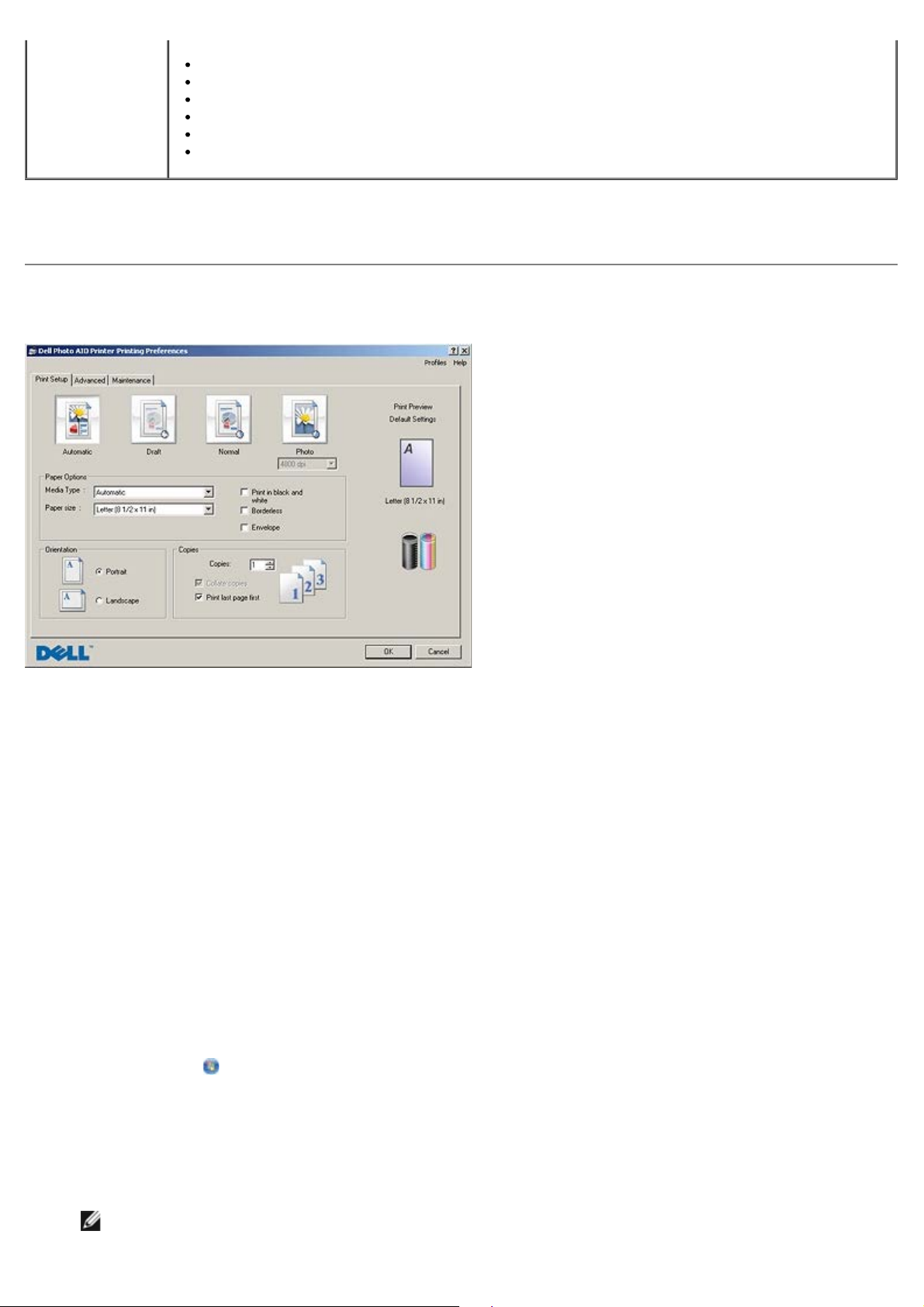
Ricezione di fax
Specificare la modalità di risposta alle chiamate in arrivo.
Scegliere di stampare i fax in arrivo.
È possibile visualizzare altre opzioni facendo clic su Impostazioni di invio o Impostazioni di ricezione. Fare clic su
ogni scheda e modificare le impostazioni in base alle necessità.
Visualizzare un elenco dei fax ricevuti e in arrivo.
Creare un report di tutti i fax ricevuti e in arrivo.
Impostare il numero di squilli prima della risposta a una chiamata.
Bloccare fax indesiderati.
Uso di Preferenze di stampa
È possibile modificare le impostazioni della stampante in Preferenze stampa in base al tipo di progetto da creare.
Per accedere alla finestra Preferenze stampa quando è aperto un documento:
1. Fare clic su File® Stampa.
Viene aperta la finestra di dialogo Stampa .
2. Fare clic su Preferenze, Proprietà, Opzioni oppure Imposta in base al programma o al sistema operativo.
Viene aperta la finestra di dialogo Preferenze stampa .
Per accedere alla finestra Preferenze stampa quando non è aperto un documento:
1. In Windows XP fare clic su Start® Impostazioni® Pannello di controllo® Stampanti e altro hardware®
Stampanti e fax..
In Windows 2000 fare clic su Start® Impostazioni® Stampanti.
In Windows Vista:
a. Fare clic su
b. Fare clic su Hardware e suono.
® Pannello di controllo.
c. Fare clic su Stampanti.
2. Fare clic con il pulsante destro del mouse sull'icona della stampante e selezionare Preferenze stampa.
NOTA: le modifiche apportate alle impostazioni della stampante dalla cartella Stampanti diventano le
impostazioni predefinite della maggior parte dei programmi.
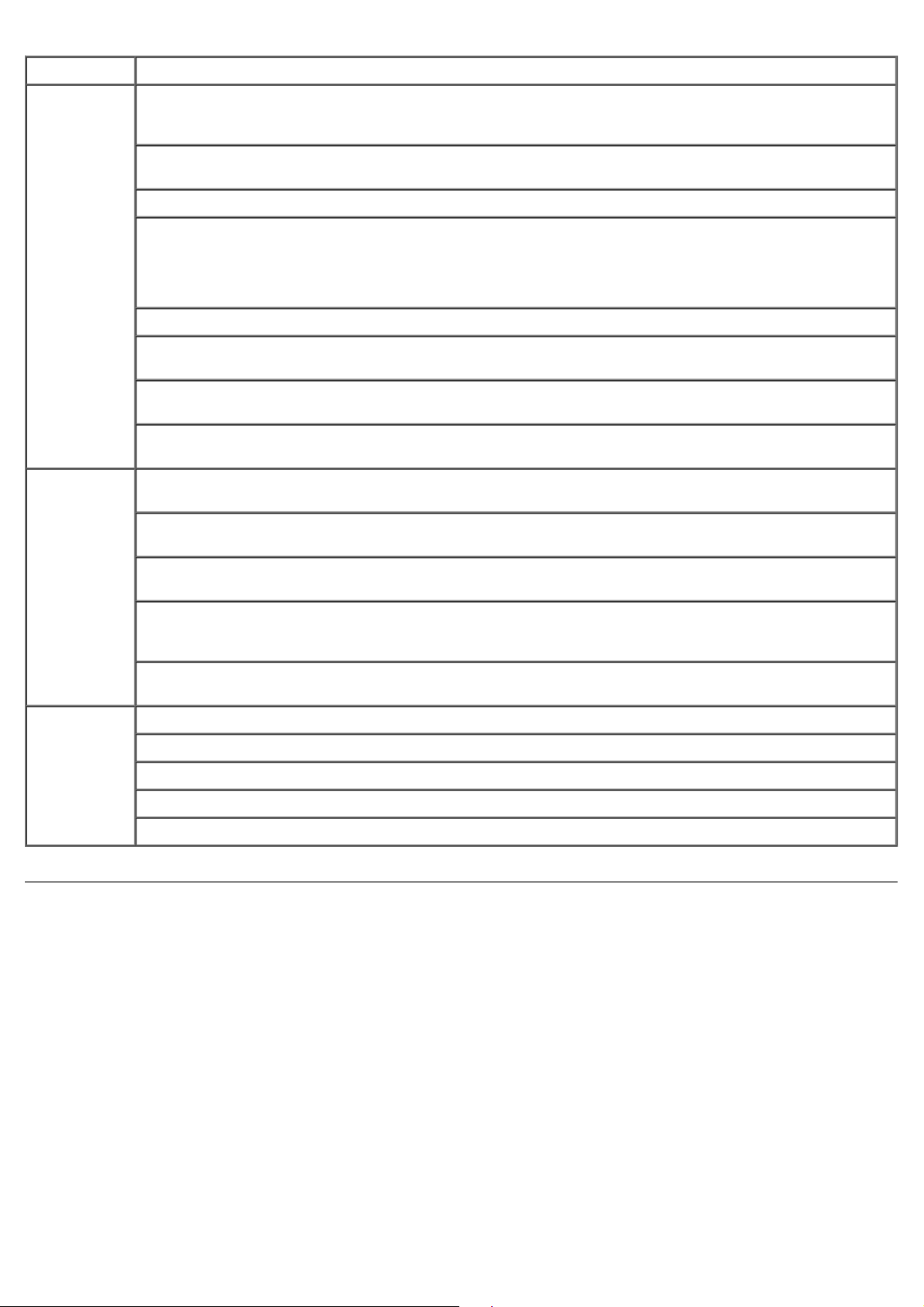
Scheda Opzioni
Impostazioni
stampa
Avanzate Stampa su due lati: selezionare questa opzione per stampare su entrambi i lati della carta. Selezionare
Qualità/Velocità: selezionare Automatica, Bozza, Normale oppure Foto in base alla qualità che si
desidera ottenere. Bozza è l'opzione più veloce ma non deve essere selezionata se è installata una
cartuccia fotografica.
Tipo di carta: consente di impostare manualmente il tipo di carta o di utilizzare il sensore della stampante
per rilevare automaticamente il tipo di carta.
Formato carta: consente di selezionare il formato della carta.
Stampa in bianco e nero: consente di stampare le immagini a colori in bianco e nero per risparmiare
l'inchiostro della cartuccia a colori.
NOTA: non è possibile selezionare questa impostazione se non è stato selezionato Utilizzare una
cartuccia a colori per tutti i processi di stampa in nero.
Senza bordi: selezionare la casella di controllo se si desidera stampare foto senza bordi.
Orientamento: selezionare l'orientamento del documento sulla pagina stampata. È possibile stampare
utilizzando l'orientamento verticale oppure orizzontale.
Busta: selezionare la casella di controllo se si desidera stampate una busta. Nell'area Formato carta
vengono elencati i formati delle buste disponibili per la stampa.
Copie: personalizzare le modalità di stampa di più copie di un singolo processo, Fascicola copie,
Normale oppure Stampa in ordine inverso.
Automatica, Manuale oppure Stampa duplex.
Layout: selezionare Normale, Striscione, Speculare, Multi-up, Poster, Opuscolo oppure Senza
bordi.
Contrasto immagine automatico: consente di impostare automaticamente il miglior livello di contrasto
dell'immagine in base al relativo contenuto.
Programma di miglioramento basato sull'esperienza dei clienti Dell: consente di accedere alle
informazioni relative al programma di miglioramento basato sull'esperienza dei clienti Dell e modificare il
proprio stato.
Altre opzioni: consente di specificare le impostazioni Modalità aspetto e Completamento di una
stampa . È inoltre possibile visualizzare il tipo di carta rilevato dalla stampante.
Manutenzione Installa cartucce di inchiostro
Pulisci cartucce
Allinea cartucce di inchiostro
Stampa di una pagina di prova
Supporto di rete
Utilizzo di Gestore scheda memoria
